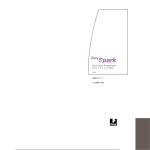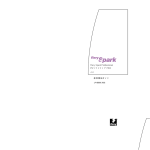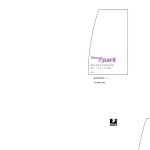Download Fiery Spark Professional PS ソフトリップ PRO
Transcript
Fiery Spark Professional
PS ソフトリップ PRO
v1.0
印刷ガイド
LP-8800C 対応
Copyright 2001 年 Electronics For Imaging, Inc.
All rights reserved.
本書は著作権により保護されており、著作権に関わる全ての権利が留保されています。Electronics For Imaging, Inc. の書面による承諾がない場合は、本
書で許可が明示してある場合を除き、目的、手段を問わず本書のいかなる部分も、その複写や伝達を禁じます。本書の内容は予告なしに変更するこ
とがあります。また、Electronics For Imaging, Inc. はその内容についての責任を表明するものではありません。
本書で説明するソフトウェアは使用許可にもとづいて提供され、使用許可条件に従って使用または複製する場合に限り許可されるものとします。
Patents: 5,867,179; 5,835,788; 5,666,436; 5,553,200; 5,543,940; 5,537,516;5,517,334; 5,506,946; 5,424,754; 5,343,311; 5,212,546; 4,941,038; 4,837,722; 4,500,919;
D406,117
商標
EFI、EFI ロゴ、Fiery、Fiery ロゴ、Fiery Driven、Fiery Driven ロゴ、EFICOLOR、ColorWise、Rip-While-Print は Electronics For Imaging, Inc. の米国での
登録商標です。Fiery Spark、Command WorkStation、AutoCal、Starr Compression、Memory Multiplier、NetWise、VisualCal はいずれも Electronics For Imaging,
Inc. の商標です。
Adobe、Adobe ロゴ、Adobe Illustrator、PostScript、Adobe Photoshop、Adobe PageMaker は Adobe Systems Incorporated の商標であり、一部管轄地域では
登録されています。Apple、Appleロゴ、AppleShare、AppleTalk、EtherTalk、LaserWriter、Macintoshは Apple Computer, Inc. の登録商標です。Microsoft、
MS、MS-DOS、Windows は米国およびその他諸国における Microsoft の登録商標です。
その他の用語や製品名は各社の商標や登録商標である場合があり、本書により承諾されています。
法律上の注意
Apple Computer, Inc. ( 以下 Apple 社 ) は、Apple ソフトウェアに関して、特定の目的に関する商品性や適合性についての黙示的保証を含み、明示的、
黙示的を問わず何らの保証もしません。Apple 社は、Apple ソフトウェアの使用あるいは使用結果の正確さ、精度、信頼性、最新性、その他の保証を
しません。Apple ソフトウェアの結果や性能に伴うリスクはすべてお客様の負担とさせていただきます。黙示的保証の適用除外は米国の州によって認
められない場合があります。お客様にはこのような適用除外条項は適用されないこともあります。
Apple 社 の役員、管理職、一般社員、代理人は、Apple 社のソフトウェアを使用した結果や使用できないことによって、お客様に、結果的、付随的、
あるいは間接的な損害(業務上の利益の損失、業務の中断、業務情報の損失、その他の損害)が引き起こされた場合、仮にそのような損害の可能性
について Apple 社が知らされていたとしても、それに対する責任は負いません。米国の州によっては結果的または付随的損害の責任の適用除外や制
限が認められない場合があり、その場合は、上記の制限条項がお客様に適用されないこともあります。
いかなる原因であれ、実際の損害についてのお客様に対する Apple 社の責任は、行為の形態に関係なく(契約違反、不法行為(過失など)、製造物責
任、その他)50 ドルを上限とします。
限定権利条項(米国においてのみ適用)
防衛機関の場合:限定権利条項。使用、複写、開示は 252.227.7013 の技術データとコンピュータソフトウェアの条文の補助条項 (c) (1) (ii) に規定した
限定内容に従うものとします。
民間機関の場合:限定権利条項。使用、複写、開示は 52.227-19 の商業コンピュータソフトウェア限定権利の条文の補助条項 (a) から (d) に規定した
限定内容、および本ソフトウェアに関する Electronics For Imaging, Inc. の基準商業契約に規定した限定内容に従うものとします。文書に記載されてい
ない権利は、合衆国の著作権法にもとづいて留保します。
アメリカ合衆国印刷
再生紙印刷
Part Number:45026243
ソフトウェア使用許諾契約
本ソフトウェアをご使用になる前に必ず以下の使用許諾契約をお読みください。本ソフトウェアをご使用になった場合は、本使用許諾のすべての条
項に従うべき義務を負うことになります。これらの条項の受諾あるいは同意ができない場合は、10 日以内にお買上げ販売店に本製品とその全同梱物
を返却して全額払戻しを受けることができます。
EFI は、お買上げいただいた Fiery Spark Professional PS ソフトリップ PRO(以下 Fiery Spark Pro)に同梱されている Adobe Systems Incorporated の
PostScript® ソフトウェアなどのソフトウェアおよび付属の文書(以上まとめて「ソフトウェア」という)について、以下の条項に基づいて非独占的、
譲渡不可の使用を認めます。
以下の内容がお客様に認められています。
a. 本ソフトウェアは、お客様自身の日常業務のため、並びに Fiery Spark Pro においてのみ使用できます。
b. お客様自身の日常業務においてのみ、EFI Fiery (R) に同梱の特別なコードフォーマット(以下「コード化フォントプログラム」という)によりデジ
タルコード化された機械語によるアウトラインプログラムとビットマッププログラム(以下「フォントプログラム」という)を使用して、文字、数
字、記号(以下「書体」という)の設計、書体、ウェイト、バージョンを再生表示できます。
c. ソフトウェアから再生されるコード化フォントプログラムと書体を表示するために、EFI の商標(以下「商標」という)を使用できま す。
d. 承継人が本使用許諾の全ての条項に従うことに合意するかぎり、本使用許諾に基づくお客様の Fiery Spark Pro に関する全権利を承継人に譲渡する
ことができます。
以下の内容はお客様には認められていません。
a. プリント解像度 600 dpi 以上で直接または間接的なあらゆるコピーの作成をするため、あるいは Fiery Spark Pro 以外で使用するためにフォントや書
体を生成する目的でソフトウェアを利用すること。
b. お買上げいただいた Fiery Spark Pro ユニットの使用に必要な場合を除き、ソフトウェア、コード化フォントプログラム、付属の文書、あるいはそ
れらの一部の直接または間接的なあらゆるコピーを作成すること、あるいはそれを許可すること。ただし、Fiery Spark Pro のハードディスクドライブ
に組み込まれたソフトウェアの特定箇所については、全体一部を問わず、直接または間接的なあらゆるコピーの作成を行うこと、あるいはそれを許
可することはいかなる場合も認められません。その文書のコピーを作成することも認められません。
c. ソフトウェア、コード化フォントプログラム、あるいは付属の文書を変更、逆アセンブル、解読、あるいはリバースエンジニアリングすること。
d. ソフトウェアをレンタル、あるいはリースすること。
所有権
ソフトウェア、コード化フォントプログラム、書体、商標、付属の文書については、EFI とその供給元が持つものとし権利やその他知的所有権は EFI
とその供給元が保有します。上記で認められた権利を除いて、本使用許諾ではソフトウェア、コード化フォントプログラム、書体、商標、付属の文
書に関する特許権、著作権、営業秘密、(登録、未登録を問わず)商標、その他権利、フランチャイズ、ライセンスを認めません。EFI、あるいはそ
の供給元の商標や商号と類似した、あるいは混同を生じさせるような商標や商号を創作したり使用すること、あるいは EFI やその供給元の商標権を
損なうような行為をすることを禁じます。商標はコード化フォントプログラムのプリント出力を識別する目的にだけ使用できます。EFI から妥当と考
えられる要求があった場合、お客様は商標で識別された書体の見本を提供するものとします。
守秘義務
お客様は、ソフトウェアとコード化フォントプログラムの秘密を守り、ソフトウェアとコード化フォントプログラムを使用する必要があると本使用
許諾で認められたお客様だけにソフトウェアとコード化フォントプログラムを開示するものとします。またお客様は第三者に対する開示を防ぐため、
妥当と考えられる全ての予防措置を講ずるものとします。
救償
ソフトウェア、コード化フォントプログラム、書体、商標、付属の文書を許可なしで使用、コピー、開示すると、本使用許可は自動的に中止され、
EFI に対しては他の法律上の救済が適用可能となります。
限定保証
本ソフトウェアがお客様に頒布されてから 90 日間は、通常の使用形態の下では本ソフトウェアは使用不可能になるほどの致命的な異常なしに動作す
ることを EFI は保証します。この保証の下で EFI の責任およびお客様に対する救済を行使するため(お客様が Fiery Spark Pro を EFI または EFI の正
規の代理店に返却することを前提として)EFI の選択により、異常を回復しまたは正常化を目指して妥当と考えられる商業的努力を尽くすか、本ソフ
トウェアを同等の機能を有するソフトウェアと交換するか、あるいはお客様が製品に支払った代価を払い戻し本使用許諾を中止させます。米国の州
によっては黙示的保証の期間に関する限定を認めない所があり、その場合は上記の限定は適用されません。
上記の明示的限定保証を除き、製品について明示的、黙示的、あるいは法令にもとづく保証または条件をも EFI は設定せず、かつお客様はそれを受
けることができません。特に特定目的に関する商品性や適合性について、いかなる黙示的保証や条件も放棄します。
保証サービスについては正規のサービス店またはサポートセンターにお問い合わせください。
上記の明示的限定保証を除き、ソフトウェア、コード化フォントプログラムについて、明示的、黙示的、法令または本使用許諾によって定められた
いかなる条項、あるいはお客様との話し合いにもとづく保証または条件をも EFI は設定せず、かつお客様はそれを受けることができません。特に特
定目的に関する商品性や適合性について、いかなる黙示的保証や条件も放棄します。EFIはソフトウェアが停止せずに動作すること、異常が存在しな
いこと、あるいはソフトウェアがお客様の特定の要件に適合することについては、これを保証しません。
限定責任
ソフトウェア、コード化フォントプログラム、付属の文書の使用によって引き起こされるデータ損失、利益損失、回復費用、その他特別な、付随的、
結果的、あるいは間接的損害をはじめとするあらゆる損害について、それがどのような事由によって引き起こされたものであり、あるいはどのよう
な事由に基づいていようと EFI または その供給元は責任を負いません。この限定条項は EFI やすべての正規販売店が、そのような損害の可能性を知
らされていた場合にも適用されます。Fiery Spark Pro の価格はこのリスク配分を反映したものであることに同意するものとします。但し、米国の州や
司法管轄区域によっては結果的、あるいは付随的責任の適用除外や限定を認めない所があり、その場合は上記の限定は適用されないことがあります。
輸出管理
お客様はいかなる形態であれ、アメリカ合衆国と当該国政府の許可なしにソフトウェアやコード化フォントプログラムを輸出、再輸出しないことに
同意するものとします。本条項に従わない場合は、本使用許諾の実質的な違反となります。
政府による使用
アメリカ合衆国政府による使用、複製、開示は DFARS 252.227.7013 の「Rights in Technical Data and Computer Software(技術データとコンピュータソ
フトウェアにおける権利)」条項の補助条項 (c)
(1)
(ii)、あるいは CFR 52.227-19 の「Commercial Computer Software--Restricted Right(商業用コン
ピュータソフトウェア ― 限定権利)
」条項の補助条項(c)(1)と(2)に規定した限定内容が適用できる場合、それらに従うものとします。
第三者受益者
カリフォルニア法人 Adobe Systems Incorporated(以下 Adobe 社)(住所:345 Park Avenue, San Jose, California 94110-2704)は、本使用許諾によって使
用許諾が得られるフォント、コード化フォントプログラム、書体、商標などのユーザ使用に関して本使用許諾に規定される条項の範囲で、本使用許
諾における第三者受益者であることをここに通知します。以上の条項は Adobe 社の利益のために明示的に設定されたものであり、EFI に加え Adobe
社がこれを行使することができます。
一般条項
本使用許諾はカリフォルニア州法に準拠します。
本使用許諾はお客様と EFI との全面的合意を表したものであり、本ソフトウェア、コード化フォントプログラム、付属の文書に関するその他の通知
や広告に代わるものとします。
本使用許諾の一部の条項が無効になった場合でも、本使用許諾のそれ以外の部分は効力を有します。
お問い合わせの場合は、下記の住所まで書面にてご連絡ください。
Electronics For Imaging
303 Velocity Way
Foster City, CA 94404
目次
はじめに
本書について
xii
用語
xii
取扱説明書について
xiii
Fiery Spark Pro の動作原理
xiv
PostScript プリンタドライバとプリンタ記述(PPD)ファイル
xiv
本書で使用する約束事について
xvi
第 1 章: Windows 対応コンピュータからの印刷
アプリケーションからの印刷
1-1
Windows 95/98/Me でのプリントオプションの設定および印刷
1-2
Windows 95/98/Me でのカスタム用紙サイズの設定方法
1-13
Windows 95/98/Me でのプリントオプションのデフォルト設定方法
1-14
Windows NT 4.0 でのプリントオプションの設定および印刷
1-15
Windows NT でのカスタム用紙サイズの設定方法
1-20
Wondows NT でのプリントオプションのデフォルト設定方法
1-22
Windows 2000 でのプリントオプションの設定および印刷
1-22
Windows 2000 でのカスタム用紙サイズの設定方法
1-25
Windows 2000 でのプリントオプションのデフォルト設定方法
1-27
外部で印刷する時のファイルの保存
1-27
Drop Folders を使用しての印刷
1-27
第 2 章: Mac OS 対応コンピュータからの印刷
アプリケーションからの印刷
「セレクタ」での Fiery Spark Pro の選択
2-1
2-1
Mac OS 対応コンピュータでの印刷設定および印刷
2-4
Drop Folders を使用しての印刷
2-9
第 3 章: UNIX ワークステーションからの印刷
Fiery Spark Pro への印刷
3-1
第 4 章: ファイルとフォントのダウンロード
Fiery Downloader
4-1
Fiery Downloader を使った印刷
4-4
欧文プリンタフォントのダウンロードと管理
4-8
第 5 章: 印刷ジョブの管理
Fiery WebTools
5-1
「状況」WebTool での Fiery Spark Pro の状況のチェック
5-3
「WebLink」WebTool での情報アクセス
5-4
「プリンタモニタ」WebTool でのトナー状況確認
5-4
付録 A: プリントオプションの設定
プリントオプションの設定場所
A-1
プリントオプション書き換えの優先順位
A-2
プリントオプションの詳細
A-3
プリントオプション補足情報
A-14
付録 B: Fiery Spark Pro 提供フォント
和文フォント
B-1
欧文フォント
B-1
付録 C: トラブルシューティング
索引
最適性能の維持
C-1
トラブルシューティング
C-2
印刷上の一般的な問題
C-2
印刷結果の質の問題
C-4
Fiery Downloader の問題
C-6
Fiery WebTools 一般の問題
C-8
はじめに
Fiery Spark Professional PS ソフトリップ PRO は、カラープリンタをネットワーク上
でプリンタとして機能できるようにします。最終書類の印刷やオフセット印刷前の
校正時の印刷に Fiery Spark Professional PS ソフトリップ PRO を利用できます。通常
のプ リンタ による印 刷同様、Windows の「プリン タ」ダイア ログボッ クスま たは
Mac OS の「セレクタ」から Fiery Spark Professional PS ソフトリップ PRO を選択し、
どのアプリケーション内からでも Fiery Spark Professional PS ソフトリップ PRO で印
刷することが可能です。
注意: 以後、Fiery Spark Professional PS ソフトリップ PRO を「Fiery Spark Pro」と
表記します。また、Fiery Spark Pro がインストールされている Windows 2000 対応コ
ンピュータを「Fiery Spark Pro サーバ」と表記します。Fiery Spark Pro は LP-8800C
プリンタをサポートします。本書では LP-8800C プリンタを「プリンタ」と表記し
ます。
Command WorkStation を使用すると、Fiery Spark Pro に送信されるすべてのジョブを
オ ペ レ ー タが 管 理 で き ま す。Command WorkStation 機 能 のい く つ か は、Fiery
WebSpooler/Fiery Spooler でも利用可能です。Fiery Spark Pro の取扱説明書は、リモー
トワークステーションから送信されるジョブを管理するオペレータが存在するもの
と 想定 して 書か れ てい ます。Command WorkStation お よ び Fiery WebSpooler/Fiery
Spooler についての詳細は、『ジョブ管理ガイド』を参照してください。
xii
はじめに
本書について
本書はリモートユーザがネットワークを介してジョブを送信するために必要な情報
を記載しており、次の章 / 付録から構成されています。
第 1 章:Windows 対応コンピュータからの印刷
第 2 章:Mac OS 対応コンピュータからの印刷
第 3 章:UNIX ワークステーションからの印刷
第 4 章:ファイルとフォントのダウンロード
第 5 章:印刷ジョブの管理
付録:プリントオプションの設定 / Fiery Spark Pro 提供フォント / トラブルシュー
ティング
用語
特殊用語はそのつど説明します が、Fiery Spark Pro システムで一般的に使用される
用語をここで説明します。
•
PostScript(PS)− ページ記述言語として設計されたコンピュータ言語です。
Fiery Spark Pro はこの言語を使用してページの画像を作成したり、アプリケー
ションやプリントエンジンと通信します。
•
ジョブ − PostScript 言語で記述されているファイルです。書類上のグラフィック
やテキスト、およびトレイ、用紙の種類などの印刷時に使用されるプリントオプ
ション情報がコマンドやコメントとして記述されています。
•
スプール − ディスクに書き出すことです。Fiery Spark Pro システムでは、処理 / 印
刷前に Fiery Spark Pro サーバ ハードディスクに PostScript 印刷ジョブを保存する
ときにこの用語を使用します。
•
RIP − ラスターイメージ処理(Raster Image Processing)の頭字語です。ラスター
処理によりテキストやグラフィック用コマンドがページ上のイメージに変換され
ます。RIP はラスターイメージプロセッサ(Raster Image Processor)の略語でもあ
ります。この場合は、ラスター処理を施すコンピュータプロセッサを意味します。
xiii
取扱説明書について
•
印刷 / プリント − プリンタでページを描画する過程を意味します。Fiery Spark
Pro と プリン タは合 体して、強 力なプ リントシ ステム として 作動し ます。Fiery
Spark Pro の PostScript RIP 処理により PostScript 内のテキストやグラフィックコマ
ンドがトナーの各ドットの指定値に変換され、そのトナーがプリンタによりペー
ジ上に定着します。
取扱説明書について
本書は Fiery Spark Pro 取扱説明書の一部です。取扱説明書にはユーザおよびシステ
ム管理者のための以下の説明書が含まれています。
• 『設定管理ガイド』―Fiery Spark Pro の基礎的な設定方法と管理方法を Fiery Spark
Pro がサポートするプラットフォームやネットワーク環境ごとに説明します。ま
た、クライアントやネットワーク上の他のワークステーションに PostScript 印刷
サービスを提供するように UNIX、Windows NT、Novell サーバを設定する方法
についても言及します。
• 『使用開始ガイド』―ユーザが Fiery Spark Pro に印刷できるように、ユーザソフト
ウェア CD で提供されているユーザソフトウェアのインストール(特に PostScript
プリンタドライバおよびプリンタ記述ファイルのインストール方法)および印刷
設定方法について説明します。また、各ユーザをネットワークに接続する方法に
ついても説明します。
• 『印刷ガイド』―Fiery Spark Pro のプリントオプションや印刷機能、および Windows
/ Mac OS / UNIX ワークステーションからの印刷方法について説明します。
• 『カラーガイド』― Fiery Spark Pro のカラー出力を管理する方法、および出力に関
する基礎知識と注意点を説明します。また、
本書ではプリンタのキャリブレーショ
ン 方法、ColorWise カ ラ ー管 理 シス テム、ColorWise Pro Tools の 機 能、およ び
Windows / Mac OS でよく使用されるアプリケーションから Fiery Spark Pro へ印刷
する方法についても言及します。
• 『ジョブ管理ガイド』― Command WorkStation と Fiery ユーティリティの機能およ
びこ れらを使 用して ジョブ管 理を行 う方法を 説明しま す。本書は 特にジョ ブフ
ローの監視と管理、トラブルシューティングを行うシステム管理者、オペレータ
および同レベルのアクセス権を持つユーザ用に書かれています。
• 『使用上の注意』―システムやユーザソフトウェアの最新の情報や制約が記載され
ています。
xiv
はじめに
Fiery Spark Pro の動作原理
Fiery Spark Pro はネットワ ーク接続されたコン ピュータからファイ ルを受信し、そ
のファイルを RIP 処理した後、プリンタのプリントエンジンに処理済みデータを送
信して印刷します。
アプリケーションからの印刷時には、Windows 対応コンピュータや Mac OS 対応コ
ンピュータは、PostScript プリンタドライバとプリンタ記述(PPD)ファイルによっ
て Fiery Spark Pro と通信します。プリンタドライバにより、「プリント(印刷)」ダ
イアログボックスで Fiery Spark Pro の特殊機能を使用することができます。
PostScript プリンタドライバとプリンタ記述(PPD)
ファイル
PostScript プリンタド ライバはアプ リケーション とプリンタ間 の印刷通信を 管理す
るソフトウェアです。アプリケーションによって生成されたコマンドを解析し、プ
リンタ固有の PPD オプション情報を加えて、すべての情報をプリンタが解析可能な
PostScript 言語に書き換えます。つまり、PostScript プリンタドライバは、オリジナル
ファイルと「プリント(印刷)
」ダイアログボックスで指定されたオプションにもと
づいて PostScript ファイルを作成します。
PostScript プリンタ記述(PPD)ファイルにはプリンタ固有の機能およびサポートさ
れて いる用紙 のサイズ や種類な どの情報 が含まれ ています。PostScript プリン タド
ライバは PPD ファイルの情報を読み取り、
「プリント(印刷)
」ダイアログボックス
で選択可能なオプションとして表示します。Fiery Spark Pro 用 PPD には Fiery Spark
Pro およびプリンタ固有の機能情報が含まれています。
PPD オプションについての詳細は「付録 A:プリントオプションの設定」を参照し
てください。
xv
Fiery Spark Pro の動作原理
Fiery Spark Pro 使用前に
Fiery Spark Pro を使用する前に以下の項目を確認してください。
1.
システム管理者が『設定管理ガイド』通りに Fiery Spark Pro「設定」を完了してい
ること
2.
Fiery Spark Pro「設定」で指定したプリンタのデフォルト値
デフォルト値は印刷ジョブの出力結果に影響します。これらのデフォルト設定につ
いてはシステム管理者に確認してください。
3. 『使用開始ガイド』
に従ってリモートワークステーションにユーザソフトウェアが正
しくインストールされていること
4.
ネットワーク上で印刷するためのコンピュータの構成
オペレータがすべての印刷ジョブを管理する場合、待機キューのみがユーザから使
用可能となっていることがあります。この場合、すべての印刷ジョブは Fiery Spark
Pro サーバにスプ ールされ、オペレータが次の行 き先を決めるまで Fiery Spark Pro
サーバにホールドされます。
印刷キューが使用可能な場合、印刷キューへジョブを送ると、ジョブは Fiery Spark
Pro サーバにスプールされた後(オペレー タなどの介入がないかぎり)ジョブ設定
に基づいて RIP 処理され印刷されます。
直接接続が使用可能な場合、Fiery Spark Pro に送ら れた印刷ジョブはスプールされ
ずにすぐに RIP 処理と印刷が行われます。
5.
Fiery Spark Pro が Fiery WebTools 用に設定されていること、また Fiery WebTools
へのユーザのアクセスレベル
管理者がインターネットまたはイントラネットでの Fiery WebTools へのアクセスを
許可していない場合があります。アクセスできる場合でも、Fiery WebSpooler でジョ
ブ管理を行うのにパスワードが必要なことがあります。
注意: カラー出力に影響するプリントオプションおよび機能についての詳細は『カ
ラーガイド』を参照してください。
xvi
はじめに
本書で使用する約束事について
•
•
Fiery Spark Pro の取扱説明書名は『』内に表示されます。
•
サブフォルダの表記方法
Fiery Spark Pro「設定」とは Fiery Spark Pro Fiery バーの「Fiery 設定」での設定を意
味します(『設定管理ガイド』参照)
。
Windows
たとえば「Folder1」フォルダ内の「Folder2」フォルダ内の「Application」フォル
ダ内にある「Setup.exe」アイコンをダブルクリックする場合、
「¥Folder1¥Folder2¥Application」フォルダ内の 「Setup.exe」アイコンをダブルク
リックします。
と表記します。
Mac OS
たとえば「フォルダ 1」フォルダ内の「フォルダ 2」フォルダ内の「フォルダ 3」
フォルダを開く場合、
「フォルダ 1: フォルダ 2: フォルダ 3 」フォルダを開きます。
と表記します。
xvii
本書で使用する約束事について
•
サブ画面の表記方法
たとえば Windows 95/98/Me の「スタート」ボタンをクリックして「設定」の「プ
リンタ」を選ぶ場合、
Windows 95/98/Me の「スタート」ボタンをク リックし、
「設 定:プリンタ」を選
びます。
と表記します。
•
タブ画面の表記方法
たとえば、次の画面で、「メニュー 1」を選んで、
「タブ 3」のタブを選ぶ場合、
「メニュー 1:タブ 3」を選びます。
と表記します。
第 1 章:
Windows 対応コンピュータからの印刷
本章では Windows 95/98/Me、Windows NT 4.0、および Windows 2000 対応コンピュー
タから Fiery Spark Pro を使って印刷する方法を説明します。Fiery Spark Pro にネット
ワーク接続されている Windows 対応コンピュータから Fiery Spark Pro に印刷するこ
とができます。外部で印刷する場合は 1-27 頁の「外部で印刷する時のファイルの保
存」を参照してください。
Windows 対応コンピュータから印刷する別の方法として、PDF 、EPS、TIFF、また
は PostScript ファイルを作成後 Fiery Downloader / Drop Folders を使ってダウンロード
印刷する方法があります。Fiery Downloader の使用方法については第 4 章を、Drop
Folders については 1-27 頁を参照してください。
備考: Fiery Spark Pro サー バに接続の Windows サー バを使用して印刷するための、
Windows 環境設 定に関する詳細は、『設定管理 ガイド』を参照してく ださい。ネッ
トワークへの Fiery Spark Pro の接続や、プリンタドライバおよび Fiery ユーティリ
ティのインストール方法については、『使用開始ガイド』を参照してください。
アプリケーションからの印刷
『使用開始ガイド』で記述の手順で Fiery Spark Pro の PostScript プリンタドライバを
インストールし、適切なポートを設定すると、ほとんどの Windows アプリケーショ
ンから 「プリント(印刷)」を選択するだけで、Fiery Spark Pro に印刷できます。
各アプリケーションから最良のカラー印刷結果を得る方法に関しては、
『カラーガイ
ド』を参照してください。
1
1-2
Windows 対応コンピュータからの印刷
Windows 95/98/Me でのプリントオプションの設定および印
刷
Windows 95/98/Me から印刷するには、Windows 95/98/Me 用 Adobe PostScript プリン
タドライバを使用します。Adobe PostScript プリンタドライバはユーザソフトウェア
CD からインストール、または(システム管理者が Fiery Spark Pro へのインターネッ
ト接続を使用可 能に設定した場合)「インストーラ」WebTool から ダウンロードし
ます。詳細は『使用開始ガイド』を参照してください。
Adobe PostScript プリンタドライバおよび Fiery Spark Pro プリンタ記述(PPD)ファ
イル をインストールすると、プリントオプションの設定を変更できます。Fiery Spark
Pro への印刷時に、アプリケーション内で特 定ジョブ用にいくつかのプリントオプ
ションを変更することもできます。
ネットワークを介して PC をプリントサーバに接続し Windows 95/98/Me アプリケー
ションから 印刷する場合、プリント サーバとしては、NT サーバまたは UNIX サー
バが必要です。サーバを Fiery Spark Pro に接続する方法に関しては『設定管理ガイ
ド』を参照してください。
プリントサーバに接続しないで Windows 95/98/Me から印刷する方法として SMB 印
刷があります。SMB 印刷についての詳細は『使用開始ガイド』を参照してください。
アプリケーションからプリントオプションを設定するには、次の手順に従ってくだ
さい。すべての印刷ジョブに適用するデフォルト値を設定する手順は、1-12 頁に記
載します。
注意: アプリケーションからの設定は、アプリケーションを終了するまで適用され
ます。
1
1-3
アプリケーションからの印刷
Windows 95/98/Me 用 Adobe PostScript プリンタドライバでプリントオプションを設
定 / 変更し、印刷するには:
1.
Windows 95/98/Me アプリケーションから「プリント(印刷)
」を選択します。
2. 「プリント(印刷)
」ダイアログボックスで Fiery Spark Pro が選択されていることを
確認し、「プロパティ」をクリックします。
注意: 「プリント(印刷)」ダイアログボックスは、アプリケーションにより異な
ります。ダイアログボックスに関する詳細は、各アプリケーションの取扱説明書を
参照してください。
3. 「Fiery 印刷」タブをクリックします。
Fiery Spark LP8800C v1.0のプロパティ
保存済み設定(1-7 頁参照)
ショートカット
(1-11 頁参照)
プリントオプションバー
全プリントオプションを表示
全プリントオプションを隠す
ここで、通常使用する印刷機能をコントロールできます。
1
1-4
Windows 対応コンピュータからの印刷
4. 「ジョブ」プリントオプションバーをクリックします。
Fiery Spark LP8800C v1.0 のプロパティ
「用紙サイズ」欄で、印刷ジョブの用紙サイズを指定します。
「給紙トレイ」欄で、印刷ジョブに使用するトレイを適宜指定します。
「用紙の種類」欄で、印刷ジョブの用紙の種類を指定します。
注意: 指定トレイ内の用紙のサイズ、用紙の種類、および出力方向が印刷ジョブで
指定の値と異なる場合、Fiery Spark Pro はエラー メッセージを表示し、ジョブは印
刷されません。その場合正しい用紙をトレイにセットするか、ジョブをキャンセル
してください。
1
1-5
アプリケーションからの印刷
5. 「ColorWise」プリントオプションバーをクリックします。
Fiery SparkLP8800C v1.0 のプロパティ
「印刷モード」欄で、印刷ジョブに適用する印刷モードを選択します。
「カラーの表
現」など、詳細なカラーの設定を行う場合は、
「エキスパート設定」ボタンをクリッ
クし、手順 6 へ進んでください。
「標準カラー」または「グレースケール」を選択す
る場合は、手順 7 へ進んでください。
6.
カラーの各項目を設定したら、「OK」をクリックします。
1
1-6
Windows 対応コンピュータからの印刷
7. 「ジョブ注釈メモ」プリントオプションバーをクリックします。
Fiery SparkLP8800C v1.0 のプロパティ
8. 「ジョブ注釈メモ 1」
、
「ジョブ注釈メモ 2」欄に適宜テキストメッセージを入力しま
す。
課金情報のためにユ ーザやジョブに関する情報を入力する ことができます。これら
のメモは Command WorkStation、Fiery WebSpooler / Fiery Spooler およびジョブログ
に表示されます。この情報はオペレータによって編集または削除されません。
9.
ジョブについてのオペレータへの指示を「指示」欄に適宜入力します。
この指示は Command WorkStation および Fiery WebSpooler / Fiery Spooler に表示され
ます。ジョブログには表示されません。オペレータはこの指示の編集ができます。
10.
他のプリントオプションバーをクリックし、適宜印刷ジョブ用に必要な設定を行い
ます。
これらのプリントオプションは Fiery Spark Pro およびプリンタに固有のものです。
ここでの設定は Fiery Spark Pro「設定」での値を書き換えます。これらの設定は
Command WorkStation の「プロパティ」、または Fiery WebSpooler / Fiery Spooler の
「プリント設定の書き換え」ダイアログボックスでも変更可能です。書き換えについ
ての詳細は「付録 A:プリントオプションの設定」を参照してください。
オプションの項目で「プリンタの初期設定」を選ぶと、印刷ジョブは Fiery Spark Pro
「設定」での値または工場出荷値に基づいて印刷されます。
設定値を工場出荷時のデフォルト値にもどす場合は、
「初期設定」をクリックします。
1
1-7
アプリケーションからの印刷
注意: プ リントオプシ ョンによって はアプリケ ーションでも 指定可能なも のがあ
りますが、アプリケーションではなくここで指定してください。アプリケーション
で指定すると適切に印刷できなかったり、処理に時間がかかることがあります。
注意: 競合するオプションを選択した場合は、警告ダイアログボックスが表示され
ることがあります。競合を解消するには、表示された指示に従ってください。
11. 「OK」をクリックし、
「プロパティ」ダイアログボックスを閉じます。
12. 「プリント(印刷)
」ダイアログボックスで「OK」をクリックします。
保存済み設定
プリントオプション設定をファイルにしてハードディスクに保存しておくことがで
きます。この機能により、特定ジョブ用に設定値を保存しておいて、必要なときに
ロードできます。
設定保存用にクイック設定用アイコンボタンとフル設定用アイコンボタンが用意さ
れています。クイック設定用アイコンボタンでは設定の保存のみが可能です。フル
設定用アイコンボタンでは設定の保存および削除ができます。
クイック設定
フル設定
設定を保存するには:
1. 「Fiery 印刷」タブで、各プリントバーでプリントオプションを設定後、フル設定用
またはクイック設定用アイコンボタンをクリックします。
フル設定の場合
クイック設定の場合
1
1-8
2.
Windows 対応コンピュータからの印刷
フル設定の場合は、
「作成」をクリックし、設定名を入力し、
「OK」をクリックしま
す。クイック設定の場合は、設定名を入力します。
設定名は半角で 32 文字まで入力できます。
フル設定の場合
3. 「OK」をクリックします。
設定名が「保存済み設定」欄に表示されます。
保存済み設定をロードするには:
•
「Fiery 印刷」タブで、
「保存済み設定」ポップアップメニューから、ロード対象の
設定名を選択します。
選択された保存済み設定に基づいて、各プリントオプションが自動的に選択されま
す。
1
1-9
アプリケーションからの印刷
保存済み設定を変更するには:
1. 「Fiery 印刷」タブで、
「保存済み設定」ポップアップメニューから、変更対象の設定
名を選択します。
選択された保存済み設定に基づいて、各プリントオプションが自動的に選択されま
す。
2.
各プリントオプションを再設定し、クイック設定用アイコンをクリックします。
Fiery Spark LP8800C v1.0 のプロパティ
クイック設定用アイコンを
クリック
3. 「OK」をクリックして、設定の変更を保存します。
保存済み設定をエクスポートするには:
1. 「Fiery 印刷」タブで、フル設定用アイコンをクリックします。
2.
エクスポート対象の設定名を選択します。
3. 「エクスポート」をクリックします。
1
1-10
4.
Windows 対応コンピュータからの印刷
ファイルの保存場所を選択し、ファイル名を入力して「OK」をクリックします。
5. 「設定」ダイアログボックスで「OK」をクリックします。
保存済み設定をインポートするには:
1. 「Fiery 印刷」タブで、フル設定用アイコンをクリックします。
2. 「インポート」をクリックします。
3.
インポ ートするファ イルの保存場 所を参照し、ファ イル名を選択 して「OK」をク
リックします。
4. 「設定」ダイアログボックスで「OK」をクリックします。
1
1-11
アプリケーションからの印刷
保存済み設定を削除するには:
1. 「Fiery 印刷」タブで、フル設定用アイコンボタンをクリックします。
2.
削除対象の保存済み設定名を選択し、「削除」をクリックします。
3.
削除確認のため「はい」をクリックし、「OK」をクリックします。
注意: 「初期設定」は削除できません。
ショートカット
「ショートカット」欄には、最も頻繁に使用するプリントオプションの現在の設定値
が表示されます。
「ショートカット」欄を使用すると、迅速かつ容易にこれらの設定
を変更できます。
ショートカットを使用してプリントオプションを設定するには:
1. 「Fiery 印刷」タブの「ショートカット」欄で、設定対象のプリントオプションを選
択します。
プリントオプション名の真上にカーソルを置くと、カーソルが手の形状になり、プ
リントオプション名に下線が引かれます(例:次図参照)。
Fiery Spark LP8800C v1.0 のプロパティ
選択オプション
1
1-12
2.
Windows 対応コンピュータからの印刷
選択されたプリントオプションをクリックし、設定します。
プリントオプションを右クリックして、表示されるポップアップメニューで設定す
ることもできます。
3. 「OK」をクリックします。
用紙イメージ表示アイコンを使用してプリントオプションを設定するには:
1. 「Fiery 印刷」タブで、用紙イメージアイコン上にカーソルを移動し、右クリックし
ます。
Fiery Spark LP8800C v1.0のプロパティ
アイコンを
右クリック
2.
適宜プリントオプション項目を指定します。
3. 「OK」をクリックします。
1
1-13
アプリケーションからの印刷
Windows 95/98/Me でのカスタム用紙サイズの設定方法
Windows 95/98/Me では、カスタム用紙サイズ設定用ダイアログボックスでカスタム
サイズを定義できます。
カスタム用紙サイズを定義するには:
1. 「スタート」ボタンから「設定:プリンタ」を選択します。
2.
プリンタアイコンを右クリックし「プロパティ」を選択します。
3. 「Fiery 印刷」タブの「ジョブ」オプションバーをクリックします。
Fiery SparkLP8800C v1.0 のプロパティ
4. 「カスタム」ボタンをクリックします。
5. 「カスタム用紙サイズの設定」ダイアログボックスで用紙名と幅 / 高さを指定し、
「OK」をクリックします。
1
1-14
Windows 対応コンピュータからの印刷
6. 「適用」をクリックし「OK」をクリックします。
指定したカスタム用紙は、印刷時にアプリケーションから容易に選択でき、印刷の
たびに定義する必要はありません。
カスタム用紙サイズで印刷するには:
1.
アプリケーションから「プリント(印刷)」を選択します。
2.
プリンタを選択し、「プロパティ」をクリックします。
3. 「Fiery 印刷」タブの「ジョブ」プリントオプションバーをクリックします。
4. 「用紙サイズ」で「カスタム用紙サイズの設定」ダイアログボックスで入力した用紙
名、「給紙トレイ」で「用紙トレイ」を選択します。
5.
適宜、印刷ジョブ用のプリントオプションを設定します。
6. 「プロパティ」ダイアログボックスで「OK」をクリックし、印刷を開始します。
Windows 95/98/Me でのプリントオプションのデフォルト
設定方法
Fiery Spark Pro では、頻繁に使用するプリントオプ ション項目をデフォルト値に設
定できます。
プリントオプションをコンピュータのデフォルトに設定するには:
1.
Windows 95/98/Me の「スタート」ボタンをクリックし、
「設定:プリンタ」を選び
ます。
2.
Fiery Spark Pro 用アイコンを選んで右クリックし、
「プロパティ」を選びます。
3. 「Fiery 印刷」タブをクリックします。
4.
1-3 頁の手順 3 以降を参照してプリントオプションを設定します。
5. 「適用」または「更新」をクリックし、
「OK」をクリックします。
1
1-15
アプリケーションからの印刷
Windows NT 4.0 でのプリントオプションの設定および印刷
Windows NT 4.0 から印刷するには、Windows NT 4.0 用 Adobe PostScript プリンタド
ライバを使用します。Adobe PostScript プリンタドライバはユーザソフトウェア CD
からインストール、または(システム管理者が Fiery Spark Pro へのインターネット
接続を使用可能 に設定した場合)
「イ ンストーラ」WebTool からダ ウンロードしま
す。詳細は『使用開始ガイド』を参照してください。
Adobe PostScript プリンタドライバおよび Fiery Spark Pro プリンタ記述(PPD)ファ
イル をインストールすると、プリントオプションの設定を変更できます。Fiery Spark
Pro への印刷時に、アプリケーション内で特 定ジョブ用にいくつかのプリントオプ
ションを変更することもできます。
プリントサーバに接続しないで Windows NT から印刷する方法として SMB 印刷が
あります。SMB 印刷についての詳細は『使用開始ガイド』を参照してください。
アプリケーションからプリントオプションを設定するには、次の手順に従ってくだ
さい。すべての印刷ジョブに適用するデフォルト値を設定する手順は、1-22 頁に記
載します。
注意: アプリケーションからの設定は、アプリケーションを終了するまで適用され
ます。
1
1-16
Windows 対応コンピュータからの印刷
Windows NT 4.0 用 Adobe PostScript プリンタドライバでプリントオプションを設定 /
変更し、印刷するには:
1.
Windows NT 4.0 アプリケーションから「プリント(印刷)」を選択します。
2. 「プリント(印刷)
」ダイアログボックスで Fiery Spark Pro が選択されていることを
確認し、「プロパティ」をクリックします。
注意: 「プリント(印刷)」ダイアログボックスは、アプリケーションにより異な
ります。ダイアログボックスに関する詳細は、各アプリケーションの取扱説明書を
参照してください。
3. 「Fiery 印刷」タブをクリックします。
ショートカット
(1-11 頁参照)
プリントオプションバー
全プリントオプションを表示
全プリントオプションを隠す
ここで、通常使用する印刷機能をコントロールできます。
1
1-17
アプリケーションからの印刷
4. 「ジョブ」プリントオプションバーをクリックします。
「用紙サイズ」欄で、印刷ジョブの用紙サイズを指定します。
「給紙トレイ」欄で、印刷ジョブに使用するトレイを適宜指定します。
「用紙の種類」欄で、印刷ジョブの用紙の種類を指定します。
注意: 指定トレイ内の用紙のサイズ、用紙の種類、および出力方向が、印刷ジョブ
で指定の値と異なる場合、Fiery Spark Pro はエラ ーメッセージを表示し、ジョブは
印刷されません。その場合正しい用紙をトレイにセットするか、ジョブをキャンセ
ルしてください。
1
1-18
Windows 対応コンピュータからの印刷
5. 「ColorWise」プリントオプションバーをクリックします。
「印刷モード」欄で、印刷ジョブに適用する印刷モードを選択します。
「カラーの表
現」など、詳細なカラーの設定を行う場合は、
「エキスパート設定」ボタンをクリッ
クし手順 6 へ、
「標準カラー」または「グレースケール」を選択する場合は、いずれ
かのボタンをクリックし手順 7 へ進んでください。
6.
カラーの各項目を設定したら、「OK」をクリックします。
1
1-19
アプリケーションからの印刷
7. 「ジョブ注釈メモ」プリントオプションバーをクリックします。
8. 「ジョブ注釈メモ 1」
、
「ジョブ注釈メモ 2」欄に適宜テキストメッセージを入力しま
す。
課金情報のためにユ ーザやジョブに関する情報を入力する ことができます。これら
のメモは Command WorkStation、Fiery WebSpooler / Fiery Spooler およびジョブログ
に表示されます。この情報はオペレータによって編集または削除されません。
9.
ジョブについてのオペレータへの指示を「指示」欄に適宜入力します。
この指示は Command WorkStation および Fiery WebSpooler / Fiery Spooler に表示され
ます。ジョブログには表示されません。オペレータはこの指示の編集ができます。
10.
他のプリントオプションバーをクリックし、適宜印刷ジョブ用に必要な設定を行い
ます。
これらのプリントオプションは Fiery Spark Pro およびプリンタに固有のものです。
ここでの設定は Fiery Spark Pro「設定」での値を書き換えます。これらの設定は
Command WorkStation の「プロパティ」
、または Fiery WebSpooler / Fiery Spooler の
「プリント設定の書き換え」ダイアログボックスでも変更可能です。書き換えについ
ての詳細は「付録 A:プリントオプションの設定」を参照してください。
オプションの項目で「プリンタの初期設定」を選ぶと、印刷ジョブは Fiery Spark Pro
「設定」での値または工場出荷値に基づいて印刷されます。
設定値を工場出荷時のデフォルト値にもどす場合は、
「初期設定」をクリックします。
1
1-20
Windows 対応コンピュータからの印刷
注意: プ リントオプシ ョンによって はアプリケ ーションでも 指定可能なも のがあ
りますが、アプリケーションではなくここで指定してください。アプリケーション
で指定すると適切に印刷できなかったり、処理に時間がかかることがあります。
注意: 競合するオプションを選択した場合は、警告ダイアログボックスが表示され
ることがあります。競合を解消するには、表示された指示に従ってください。
11. 「OK」をクリックし、
「プロパティ」ダイアログボックスを閉じます。
12. 「プリント(印刷)
」ダイアログボックスで「OK」をクリックします。
保存済み設定
プリントオプション設定をファイルにしてハードディスクに保存しておくことがで
きます。この機能により、特定ジョブ用に設定値を保存しておいて、必要なときに
ロードできます。詳細は、1-7 頁を参照してください。
Windows NT でのカスタム用紙サイズの設定方法
Windows NT では、カ スタム用紙サイズ設定用ダイアログボックスでカスタムサイ
ズを定義できます。
カスタム用紙サイズを定義するには:
1.
Windows NT の「スタート」ボタンをクリックし、「設定:プリンタ」を選びます。
2.
Fiery Spark Pro 用アイコンを選んで右クリックし、「ドキュメントの既定値」を選
択します。
3. 「Fiery 印刷」タブをクリックします。
4. 「ジョブ」プリントオプションバーをクリックします。
5. 「給紙トレイ」で、
「用紙トレイ」を選択します。
1
1-21
アプリケーションからの印刷
6. 「ページ設定」タブを選択します。
Fiery Spark LP8800C v1.0 の既定
7.
ポップアップメニューで「PostScript カスタムページサイズ」を選択します。
次の画面が表示されます。
8.
表示されたダイアログボックスで幅 / 高さを指定し、「OK」をクリックします。
指定したカスタム用紙は、印刷時にアプリケーションから容易に選択でき、印刷の
たびに定義する必要がありません。
カスタム用紙サイズで印刷するには:
1.
アプリケーションから「プリント(印刷)」を選択します。
2.
プリンタを選択し、「プロパティ」をクリックします。
1
1-22
Windows 対応コンピュータからの印刷
3. 「詳細」タブの「用紙サイズ」で「PostScript カスタムページサイズ」
、
「Fiery 印刷」
タブの「ジョブ」プリントオプションの「給紙トレイ」で「用紙トレイ」を選択します。
4.
適宜、印刷ジョブ用のプリントオプションを設定します。
5. 「プロパティ」ダイアログボックスで「OK」をクリックし、印刷を開始します。
Wondows NT でのプリントオプションのデフォルト設定方法
Fiery Spark Pro では、通常よく使用するプリントオ プション項目をデフォルト値に
設定できます。
プリントオプションをコンピュータのデフォルトに設定するには:
1.
Windows NT の「スタート」ボタンをクリックし、「設定:プリンタ」を選びます。
2.
Fiery Spark Pro 用アイコンを選んで右クリックし、「ドキュメントの既定値」を選
びます。
3. 「Fiery 印刷」タブをクリックします。
4.
1-17 頁の手順 4 以降を参照してプリントオプションを設定します。
5. 「OK」をクリックします。
Windows 2000 でのプリントオプションの設定および印刷
Windows 2000 から印刷するには、Windows 2000 用 Microsoft プリンタドライバを使
用します。Windows 2000 用 Microsoft プリンタドライバは Microsoft Windows 2000
CD で提供されています。
Windows 2000 用の Fiery Spark Pro プリンタ記述 (PPD)ファイルをインストールす
ると、プリントオプションの設定を変更できます。Fiery Spark Pro への印刷時に、ア
プリケーション内で特定ジョブ用にいくつかのプリントオプションを変更すること
もできます。Fiery Spark Pro PPD ファイルは、Fiery Spark Pro ユ ーザソフトウェア
CD からまたは(システム管理者が Fiery Spark Pro へのインターネット接続を使用可
能に設定した場 合)
「インストーラ」WebTool からダウンロー ドし、インストール
します(『使用開始ガイド』参照)
。
1
1-23
アプリケーションからの印刷
印刷前にプリントオプションが適切に設定されていることを確認する必要がありま
す。アプリケーションからプリントオプションを設定するには、次の手順に従って
ください。すべての印刷ジョブに適用するデフォルト値を設定する手順は、1-27 頁
に記載します。
注意: アプリケーションからの設定は、アプリケーションを終了するまで適用され
ます。
Windows 2000 用 Microsoft PostScript プリンタドライバでプリントオプションを設定 /
変更し、印刷するには:
1.
Windows 2000 のアプリケーションで「プリント(印刷)」を選択します。
2. 「プリント(印刷)
」ダイアログボックスで Fiery Spark Pro が選択されていることを
確認し、「プロパティ」をクリックします。
3. 「レイアウト」タブをクリックし、
「印刷の向き」メニューでジョブの印刷方向(縦、
横、横置きに回転)を指定します。
4. 「詳細設定」ボタンをクリックし、
「用紙サイズ」メニューで印刷ジョブ用に用紙サ
イズを指定します。
注意: 指定トレイ内の用紙のサイズ、用紙の種類、および出力方向が印刷ジョブで
指定した値と異なる場合 Fiery Spark Pro はエラーメッセージを表示し、ジョブは印
刷されません。その場合は、正しい用紙をトレイにセットするか、ジョブをキャン
セルしてください。
1
1-24
Windows 対応コンピュータからの印刷
5. 「プリンタの機能」
までスクロールダウンし、印刷ジョブ用に適宜設定を変更します。
これらのプリントオプションは Fiery Spark Pro およびプリンタに固有のものです。
ここでの設定は Fiery Spark Pro 「設定」での値を書き換えます。これらの設定は
Command WorkStation の「プロパティ」
、または Fiery WebSpooler / Fiery Spooler の
「プリント設定の書き換え」ダイアログボックスでも変更可能です。書き換えにつ
いての詳細は「付録 A:プリントオプションの設定」を参照してください。
「プリンタの機能」オ プションで「プリ ンタの初期設 定」を選ぶと、印刷ジ ョブは
Fiery Spark Pro「設定」での値または工場出荷値に基づいて印刷されます。
注意: プ リントオプシ ョンによって はアプリケ ーションでも 指定可能なも のがあ
りますが、アプリケーションではなくここで指定してください。アプリケーション
で指定すると適切に印刷できなかったり、処理に時間がかかることがあります。
注意: 競合するオプションを選択した場合は、警告ダイアログボックスが表示され
ることがあります。競合を解消するには、表示された指示に従ってください。
6. 「詳細オプション」ダイアログボックスで「OK」をクリックします。
7. 「プロパティ」ダイアログボックスで「OK」をクリックします。
8. 「印刷(プリント)
」ダイアログボックスで「OK」をクリックし、印刷を開始します。
1
1-25
アプリケーションからの印刷
Windows 2000 でのカスタム用紙サイズの設定方法
Windows 2000 では、カスタム用紙サイズ設定用ダイアログボックスでカスタムサイ
ズを定義できます。
カスタム用紙サイズを定義するには:
1. 「スタート」ボタンから「設定:プリンタ」を選択します。
2.
プリンタアイコンを右クリックし、「印刷設定」をクリックします。
3. 「詳細設定」をクリックします。
4. 「用紙サイズ」欄でポップアップメニューから、
「PostScript カスタムページサイ
ズ」を選択します。
1
1-26
Windows 対応コンピュータからの印刷
5. 「PostScript カスタムページサイズの定義」ダイアログボックスで、幅 / 高さ、その
他適宜必要な項目を指定し、「OK」をクリックします。
6. 「詳細オプション」画面で「OK」をクリックします。
7.
印刷設定のウィンドウで「OK」をクリックします。
指定したカスタム用紙は、印刷時にアプリケーションから容易に選択でき、印刷の
たびに定義する必要がありません。
カスタム用紙サイズで印刷するには:
1.
アプリケーションから「プリント(印刷)」を選択します。
2.
プリンタを選択し、「プロパティ」をクリックします。
3. 「用紙 / 品質」タブの「給紙方法」欄で、
「用紙トレイ」を選択します。
4. 「詳細設定」をクリックします。
5. 「用紙サイズ」欄で「PostScript カスタムページサイズ」を選択します。
6.
適宜、印刷ジョブ用のプリントオプションを設定します。
7. 「OK」をクリックします。
8. 「プロパティ」ダイアログボックスで「OK」をクリックし、印刷を開始します。
1
1-27
外部で印刷する時のファイルの保存
Windows 2000 でのプリントオプションのデフォルト
設定方法
Fiery Spark Pro では、通常よく使用するプリントオ プション項目をデフォルト値に
設定できます。
プリントオプションをコンピュータのデフォルトに設定するには:
1.
Windows 2000 の「スタート」ボタンをクリックし、
「設定:プリンタ」を選びます。
2.
Fiery Spark Pro 用アイコンを右クリックし、
「印刷設定」を選びます。
3. 「詳細設定」ボタンをクリックします。
4.
1-23 頁の手順 4 以降を参照してプリントオプションを設定します。
5. 「詳細オプション」ダイアログボックスで「OK」をクリックします。
6. 「印刷設定」ダイアログボックスで「OK」をクリックします。
外部で印刷する時のファイルの保存
印刷データ作成環境に Fiery Spark Pro が設置されておらず、印刷サービス店(サー
ビスビューロ)か外部での印刷をするためにファイルを外に持ち出す必要がある場
合は、最終ファイルを「FILE」ポートに印刷します。Fiery Downloader でダウンロー
ドするファイルを作成する時もこの「FILE」ポートに印刷します。
Drop Folders を使用しての印刷
プリントサーバへの Fiery Spark Pro サーバソフトウェアのインストール時に、
「Spark
Direct」、
「Spark Print」
、および「Spark Hold」と呼ばれる Drop Folders がプリントサー
バデ スクトッ プ上にイ ンスト ールされ ます。ネット ワーク 上のリモ ートワー クス
テー ショ ンデス クトッ プ上 にこの Drop Folders のショ ートカ ット を作成 すると、
ショートカットにファイルを「ドロップ」するだけで、サーバに印刷できます。
1
1-28
Windows 対応コンピュータからの印刷
Drop Folders を使用しての印刷は、PostScript、EPS、TIFF、および PDF ファイルに
限られていますが、一度、上記のフォーマットでファイルを作成すると印刷するた
めだ けにファ イル作成 に使用し たアプリ ケーショ ンを作動 させる必 要はあり ませ
ん。また、アプリケーションから印刷するよりも Drop Folders を使用する方が、早
く印刷できます。
プリントサーバでの Drop Folders の 作成および設定については『設定管理ガイド』
を、リモートワークステーションでのショートカットの作成の方法については『使
用開始ガイド』を参照してください。
第 2 章:
Mac OS 対応コンピュータからの印刷
Mac OS アプリケーションから、LaserWriter や他の PostScript プリンタでの印刷と同
様に、アップル メニューの「セレクタ」で Fiery Spark Pro を選択し、簡単 に Fiery
Spark Pro にファイルを印刷できます。
Mac OS 対応コンピュータから印刷 する別の方法として、PDF 、EPS 、TIFF、また
は PostScript ファイルを作成し Fiery Downloader / Drop Folders を使ってダウンロード
印刷する方法があります。Fiery Downloader の使用方法については第 4 章を、Drop
Folders については 2-9 頁を参照してください。
アプリケーションからの印刷
アプリケーションから Fiery Spark Pro に印刷する際は、まず「セレ クタ」で Fiery
Spark Pro を選びます。
Fiery Spark Pro ユーザソフトウェア 提供の Adobe PostScript プ
リンタドライバと Fiery Spark Pro プリンタ記述(PPD)ファイル を使用すると、
「プ
リント(印刷)
」ダイアログボックスで Fiery Spark Pro の多くの印刷機能を設定変更
できます。
各アプリケーションから最良のカラー印刷結果を得る方法に関しては、
『カラーガイ
ド』を参照してください。
「セレクタ」での Fiery Spark Pro の選択
Fiery Spark Pro に印刷する前に、
「セレクタ」で Fiery Spark Pro が選択されているこ
とを確認してください。
2
2-2
Mac OS 対応コンピュータからの印刷
注意: 「セレクタ」で Fiery Spark Pro を設定する方法に関しては、『使用開始ガイ
ド』を参照してください。
Fiery Spark Pro を通常使用するプリンタとして選択するには:
1.
Fiery Spark Pro サーバがネットワークに接続され、電源が入って正常に起動してい
ることを確認します。
2.
アップルメニューの「セレクタ」を選択します。
3.
AppleTalk 欄で「使用」が選択されていることを確認します。
4. 「AdobePS 」アイコンをクリックします。
5.
ゾーンがある場合は、Fiery Spark Pro のある AppleTalk ゾーンを選択します。
6. 「PostScript プリンタの選択」一覧から Fiery Spark Pro を「サーバ名 _ デバイス名
_ プリント接続タイプ」によって選択します。
Fiery Spark_LP8800C_Direct
Fiery Spark_LP8800C_Hold
Fiery Spark_LP8800C_Print
設定済みアイコン
ゾーン内でサポートされているす べてのプリンタ名が「PostScript プリンタの選択」
覧に表示されます。
2
2-3
アプリケーションからの印刷
システム管理者がすべてのプリント接続タイプを使用可能にしている場合は、直接
接続(_Direct)
、印刷キュー(_Print)、待機キュー(_Hold)への印刷が可能です。
•
直接接続(_Direct)− スプーラを迂回して Fiery Spark Pro に直接印刷ができ、他
のジョブが処理中でない場合は優先して即座に処理されます。他のジョブが処理
中の場合は、そのジョブの処理が済み次第、処理されます。また、機密性の高い
書類の場合に直接接続を使うと、キューにデータが残らず、再印刷の恐れを防ぐ
ことができます。
•
印刷キュー(_Print)− ジョブは Fiery Spark Pro 印刷キューへスプールされ、送信
後コンピュータはユーザに開放されます。このキュー内のジョブは順番に処理さ
れます。
•
待機キュー(_Hold)− ジョブは Fiery Spark Pro 待機キューへスプールされ、そこ
に 留 ま り ます。後 で 印 刷 す る と き に Command WorkStation、ま た は Fiery
WebSpooler / Fiery Spooler で印刷キューへ ジョブを移して 印刷すること ができま
す。
注意: システム管理者が Fiery Spark Pro の印刷キュー、待機キュー、または直接接
続を無効にしていることがあります。その場合は、無効な接続の名前は一覧に表示
されません。
7. 「設定」をクリックします。
注意: 機能拡張の「デスクト ップ・プリントモニタ」がオンになっている場合、こ
のボタンは「作成」と表示されます。
Fiery Spark Pro の PPD ファイルがインストールされている場合は、Fiery Spark Pro 用
の PPD ファイルが自動的に選択され、プリンタ名の左側に設定済みを表すアイコン
が表示されます。
「セレクタ」が Fiery Spark Pro の PPD ファイ ルを見つけられ なかった場合 は、PPD
ファイル を選択するためのダイアログボックスが現れます。このダイアログボック
スで Fiery Spark Pro の PPD ファイルを選択してください(『使用開始ガイド』参照)。
「セレクタ」で別のプリンタを選択するまで Fiery Spark Pro が現在使用できるプリン
タとして選択されている状態が続きます。アプリケーションによっては、
「プリント
(印刷)
」ダイアログボックスからプリンタの変更が可能です。
Adobe PostScript プリンタドライバおよび PPD ファイル のインストールに関する詳
細は、『使用開始ガイド』を参照してください。
2
2-4
Mac OS 対応コンピュータからの印刷
Mac OS 対応コンピュータでの印刷設定および印刷
ページ(用紙)設定用ダイアログボックスおよび印刷設定用ダイアログボックスで、
Fiery Spark Pro の プリンタ設定項目のいくつかを書き換えることができます。詳細
は「付録 A:プリントオプションの設定」を参照してください。
備考:いくつかのプリントオプションのデフォルト値 は Fiery Spark Pro「設定」で
システム管理者によって設定されます。現在のデフォルト値についてはシステム管
理者に問い合わせてください。
Adobe PostScript プリンタドライバで印刷設定、印刷を行うには:
1.
アプリケーションで印刷するファイルを開きます。
2.
アプリケーションで「ファイル:ページ(用紙)設定」を選択します。
3.
用紙設定用ダイアログボックスで印刷ジョブ用に適宜必要な設定を行います。
「プリンタ」ポップアップメニューには Fiery Spark Pro「サーバ名 _ デバイス名 _ プ
リント接続タイプ」
(ここでは「 Fiery Spark_LP8800C_Print」)が、その下のポップ
アップメニューには「ページ属性」が現れます。
Fiery Spark_LP8800C_Print
注意: アプリケーションによって、用紙設定用ダイアログボックスの表示内容が異
なります。
2
2-5
アプリケーションからの印刷
4. 「用紙」ポップアップメニューで印刷ジョブ用に用紙を選択して、
「OK」をクリック
します。
アプリケーションによっては用紙設定可能なものがあります。その場合は、アプリ
ケーションでも同じ設定をしてください。
5. 規定の用紙サイズを使用する場合はステップ 8 に進みます。
「カスタム」を使用す
る場合 は、
「ページ 属性」ポップアッ プメニューで「カ スタムページ 設定」を選択
し、必要な設定値を入力してください。
Fiery Spark_LP8800C_Print
カスタムページ名が表示される
cm, インチ、ポイントを選択
カスタムページの幅、高さを入力
余白値を入力
選択された項目の許容範囲を
確認可能
カスタムページに名前を
付けて保存可能
6. 「用紙サイズ」欄でカスタムページのサイズを入力します。
「デバイスの許容範囲」欄では各項目の最大、最小許容範囲が表示されます。ここで
表示される許容範囲外の無効値を入力して「OK」をクリックすると、警告メッセー
ジが表示されます。
7. すべて の設定終了後、この カスタムページ を保存する場合 は「カスタムページ 名」
欄に名前を入力し、「追加」をクリックします。
保存されたカスタムページ名は用紙ポップアップメニューに現れます。既存のカス
タムペ ージサイズを用 紙ポップアップ メニューから削 除する場合は、「削除」をク
リックします。
8. 「OK」をクリックします。
2
2-6
9.
Mac OS 対応コンピュータからの印刷
アプリケーションで「ファイル:プリント(印刷)」を選択します。
印刷設定用ダイアログボックスが現れます。
Fiery Spark_LP8800C_Print
注意: アプリケーションによって、印刷設定用ダイアログボックスの表示内容が異
なります。
左上の「プリンタ」ポ ップアップメニューに は「Fiery Spark_LP8800C...」が表示さ
れます。「プリンタ」ポップアップメニュ ーを押すと、
「セレク タ」で設定済みのプ
リンタがすべて表示され、選択可能です。
「セレクタ」でプリンタを再選択する必要
はありません。
10. 「部数」欄で、印刷部数を指定します。
11. 「ページ」欄で、印刷ページを指定します。
12. 「給紙方法」ポップアップメニューで印刷ジョブに使用するトレイを指定します。
注意: 指定トレイ内の用紙のサイズ、用紙の種類、および出力方向が印刷ジョブで
指定した値と異なる場合 Fiery Spark Pro はエラーメッセージを表示し、ジョブは印
刷されません。その場合は、正しい用紙をトレイにセットするか、ジョブをキャン
セルしてください。
2
2-7
アプリケーションからの印刷
13. 「一般設定」ポップアップメニューを押すと、各オプション設定項目が現れます。各
オプション設定項目で、適宜必要な項目を選択、または情報を入力してください。
Fiery Spark_LP8800C_Print
ジョブ用の情報およびオペレータへ
の指示を入力
Fiery Spark Pro プリントオプション
•
ジョブ注釈メモ
Fiery Spark_LP8800C _Print
「ジョブ注釈メモ 1」
、
「ジョブ注釈メモ 2」欄に、適宜テキストメッセージを入力
します。これらの欄には、課金情報のためにユーザやジョブ情報などの情報を入
力することができます。これらのメモは、Command WorkStation 、Fiery WebSpooler
/ Fiery Spooler およびジョブログに表示されます。この情報はオペレータによって
編集または削除されません。
ジョブについてのオペレータへの指示を「指示」欄に適宜入力します。この指示
は、Command WorkStation および Fiery WebSpooler / Fiery Spooler に表示されます。
ジョブログには表示されません。オペレータはこの指示の編集ができます。
2
2-8
Mac OS 対応コンピュータからの印刷
•
カラー設定
「カラー設定」ではカラー管理設定を行います。この設定については、
『カラーガ
イド』を参照してください。
•
プリンタ固有機能
プリンタ固有オプションをジョブごとに設定できます。
Fiery Spark_LP8800C_Print
ここに表示 されるオプションは Fiery Spark Pro およびプリ ンタに固有のものです。
これらのオプション設定は Fiery Spark Pro「設定」より優先されます。
(すべてのオ
プシ ョン を表 示す るには スク ロー ルし てくだ さい)。こ れら の設 定は Command
WorkStation の「プロパティ」、または Fiery WebSpooler / Fiery Spooler の「プリント
設定の書き換え」ダイアログボックスでも変更可能です。
プリンタに固有のオプションに関しては「付録 A:プリントオプションの設定」を
参照してください。
「プリンタの初期設定」を選ぶと印刷ジョブは Fiery Spark Pro「設定」または工場出
荷値に基づいて印刷されます。
注意: プリントオプション によっては、
「一般設定」欄また はアプリケーションで
指定可能なものがありますが、「プリンタ固有機能」欄で指定してください。
「一般
設定」欄またはアプリケーション提供オプション欄で指定すると適切に印刷できな
かったり、処理に時間がかかることがあります。
注意: 競合するオプションを選択した場合は、警告ダイアログボックスが表示され
ることがあります。競合を解消するには、表示された指示に従ってください。
14.
変更後の設定をこのコンピュータのデフォルト値として保存する場合は「設定を保
存」をクリックします。
2
2-9
Drop Folders を使用しての印刷
15. 「プリント」をクリックします。
Drop Folders を使用しての印刷
Mac OS 対応コンピュータに Drop Folders ソフトウェアをインストールすると、Drop
Folders ソフトウェアのエイリアス、「Spark Direct」、
「Spark Print」、および「Spark
Hold」それぞれのエイリア スがデスクトップ上に作成されます。こ の Drop Folders
エイリアスにファイルを「ドロップ」するだけで、プリントサーバに印刷できます。
Drop Folders を使用しての印刷は、PostScript、EPS、TIFF、および PDF ファイルに
限られていますが、一度、上記のフォーマットでファイルを作成すると、印刷する
ためだけにファイル作成に使用したアプリケーションを作動させる必要はありませ
ん。また、アプリケーションから印刷するよりも Drop Folders を使用する方が、早
く印刷できます。
Mac OS 対応コンピュータでのエイリアス作成の方法については『使用開始ガイド』
参照してください。
Drop Folders を使用して印刷するには
1.
PDF、EPS 、TIFF、または PostScript ファイルを作成します。これらを作成する
際、適切なプリントオプションを選択し Fiery Spark Pro 内蔵でないフォントをファ
イルに含めます。
Fiery Spark Pro の内蔵フォント名は、Fiery Downloader のフォント一覧(「第 4 章:
ファイルとフォントのダウンロード」参照)で確認してください。
注意: フ ァイルを保 存している場 所にそのま ま保存してお きたい場合 は、ここで
ファイルのコピーを作成してください。
2.
デスクトップ上の Drop Folders ソフトウェアエイリアスをダブルクリックし、Drop
Folders を起動します。
3. 「Spark Direct」、「Spark Print」、または「Spark Hold」にファイルをドラッグ・ド
ロップします。
2
2-10
Mac OS 対応コンピュータからの印刷
「Spark Direct」エイリアスにドロップされたファイルは直接接続に、
「Spark Print」エ
イリアスにドロップされたファイルは Print キューに、そして「Spark Hold」エイリ
アスにドロップされたファイルはHoldキューに送信されたかのようにファイルは処
理されます。
処理後、「Spark Print」および「Spark Hold」エイリアスにド ロップされた ファイル
はそれぞれの Drop Folders 内の Printed または Held フォルダに保存されます。
「Spark
Direct」エイリアスにドロップされたファイルは保存されず削除されます。
第 3 章:
UNIX ワークステーションからの印刷
UNIX ® から直接 Fiery Spark Pro への印刷が可能です。Fiery Spark Pro で印刷される
ジ ョ ブ は Fiery Spark Pro 印 刷 ま た は 待機 キ ュ ー に 送 ら れ、ネ ッ トワ ー ク 上 の
Command WorkStation ま たは Mac OS / Windows 対 応 コ ン ピ ュ ー タ か ら Fiery
WebSpooler / Fiery Spooler を使用して操作することができます。
注 意: 印刷 ジ ョ ブ を待 機 キ ュ ーに 送 信 す る場 合、そ の ジ ョブ を 印 刷 する に は
Command WorkStation または Fiery WebSpooler / Fiery Spooler からオペレータが介入
操作する必要があります。待機キューに送られたジョブはディスクにスプールされ、
オペレータが介入操作するまでそこに留まります。
キュー名と Fiery Spark Pro プリンタ名は、システム管理者によって設定されていま
す。使用可能なキュー名に関してはシステム管理者に問い合わせてください。
TCP/IP からの印刷設定に関する情報は、UNIX システムの説明書を参照してくださ
い。
Fiery Spark Pro への印刷
UNIX コ マンド を使 用して、PostScript ファ イル および テキス トファ イル を Fiery
Spark Pro で印刷することができます。通常、基本的な印刷コマンド (lpr、lpq、lprm)
で印刷ジョブを Fiery Spark Pro に送ります。UNIX コマンドに関する情報は UNIX 説
明書を参照してください。
注意: PostScript および テキストファイルのみが UNIX から Fiery Spark Pro で印刷
可能です。
3
3-2
UNIX ワークステーションからの印刷
UNIX から印刷するには:
•
SunOS 4.1.x など BSD 版 UNIX システムでは、lpr コマンドを使用して Fiery
Spark Pro にジョブを送ります。
lpr < -Pprinter> <-#copies> <filename>
例)Fiery Spark Pro の印刷キュー Print_Server で、Sample という名前のファイルを 2
部印刷する場合:
lpr -PPrint_Server -#2 Sample
•
Solaris 2.x など System V 版 UNIX システムでは、lp コマンドを使用して Fiery
Spark Pro にジョブを送ります。
lp -d < printername> {-n <-#copies>} <filename>
例)Fiery Spark Pro の印刷キュー Print_Server で、Sample という名前のファイルを 2
部印刷する場合:
lp -d Print_Server -n 2 Sample
キュー内のジョブ一覧を表示するには:
•
SunOS 4.1.x など BSD 版 UNIX システムでは、lpq コマンドを使用してキュー内の
印刷ジョブを表示します。
lpq <-Pprinter>
例)Fiery Spark Pro の印刷キュー Print_Server で、その内容を表示する場合:
lpq -PPrint_Server
ワークステーションにキューの内容が表示されます。
•
Solaris 2.x など System V 版 UNIX システムでは、lpstat コマンドを使用して
キュー内の印刷ジョブを表示します。
lpstat -o <printernname>
例)Fiery Spark Pro の印刷キュー Print_Server で、その内容を表示する場合:
lpstat -o Print_Server
ワークステーションにキューの内容が表示されます。
3
3-3
Fiery Spark Pro への印刷
キューからジョブを削除するには:
注意: root ユーザとしてログインしない限り、自分のジョブ以外は削除できません。
•
SunOS4.1.x など BSD 版 UNIX システムでは、lprm コマンドを使用してキューか
らジョブを削除します。
lprm <-Pprinter> <job#...>
lpq コマンドを使用して job# を得ます。
例)job# が 123 のジョブを印刷キュー Print_Server から削除する場合:
lprm -PPrint_Server 123
このコマンドにより、すべての削除されるファイル名が表示されます。
•
Solaris 2.x など System V 版 UNIX システムでは、cancel コマンドを使用して
キューからジョブを削除します。
cancel <printername> <job ID>
例)job# が 123 のジョブを印刷キュー Print_Server から削除する場合:
cancel Print_Server 123
第 4 章:
ファイルとフォントのダウンロード
Fiery Downloader を使用するとファイルを作成したアプリケ ーションを使用するこ
となく Fiery Spark Pro に直接 PostScript 、EPS(Encapsulated PostScript)、
TIFF
(Tagged
Image File Format)、および PDF(Portable Document Format)ファイルを送信して印
刷できます。Fiery Downloader を使用して、Fiery Spark Pro 内蔵の欧文プリンタフォ
ントの管理も可能です。
リモートワークステーションおよび Command WorkStation から Fiery Downloader を
使用できます。Fiery Downloader を使用するにはネットワ ーク接続が必要です。サ
ポートされているネットワークプロトコルについては、
『使用開始ガイド』を参照し
てください。
注意: 「ファイル」メニューの「フォント保存」と「フォント復帰」はシステム管
理者用コマンドです。一般ユーザは使用しないでください。詳細は『設定管理ガイ
ド』を参照してください。
注意: Windows 用および Mac OS 用 Fiery Downloader の機能およびインターフェイ
スは 基本的 には同じも のですが、異な る場合は両 方を表示 します。同一の 場合は
Windows の画面を表示します。
Fiery Downloader
Fiery Downloader は次の機能を提供します。
•
•
•
PostScript、EPS、TIFF、PDF ファイルの Fiery Spark Pro への印刷
Fiery Spark Pro の状況確認
Fiery Spark Pro サーバ内蔵ハードディスク上の欧文 PostScript プリンタフォント
の管理
4
4-2
ファイルとフォントのダウンロード
注意: Fiery Downloader は Fiery Spark Pro 専用です。他のプリンタでは使用できま
せん。
Fiery Downloader で情報を表示するには:
1.
Fiery Downloader を起動します。
2. 「セレクタ」ダイアログボックスで Fiery Spark Pro を選択し、
「OK」(Windows)
または「接続」(Mac OS)をクリックします。
Fiery Downloader の「状況」ウィンドウが現れます。その上部にメニューバーとツー
ルバーが、下部に状況バーが表示されます。
メニューバーおよびツールバー
Fiery Spark Pro_LP8800C 状況
サーバ状況、印刷中ジョブの書類
名とユーザ名を表示
サーバ状況、RIP 中ジョブの書類名
とユーザ名を表示
ダウンロードの進捗状況を表示
ハードディスクの使用可能量を表示
状況バー
注意: 実際の画面では、xxxx 部分にハードディスク容量、yyyy 部分にハードディ
スク空き容量が表示されます。
4
4-3
Fiery Downloader
ツー ルバーの アイコン ボタンを クリック して以下 の機能を 実行する ことがで きま
す。
開く
他の Fiery Spark Pro に接続します。
ダウンロード
Fiery Spark Pro にフ ァイル また は欧文 フォ ント
をダウンロードします。
状 況ウ ィ ンド ウの
表示
Fiery Spark Pro の状況ウィンドウを表示します。
フ ォン ト リス トの
表示
Fiery Spark Pro ハ ー ド デ ィ ス ク 内の プ リ ン タ
フォント名を一覧表示します。
ダウンローダに
ついて
(Windows のみ)
Fiery Downloader のバ ージョ ン情報 を表示 しま
す。
フォント 情報を表示する には「フォントリス トの表示」ボタンを クリックするか、
「ファイル」メニューから「フォントリスト」を選択してください。
3.
他の Fiery Spark Pro を選択するには、
「ファイル:開く」を選択、または「開く」
ボタンをクリック し、表示されるダイアログボックスで Fiery Spark Pro を選択し
て、「OK」(Windows)または「接続」(Mac OS)をクリックします。
4.
Fiery Spark Pro との接続を解除するには、その Fiery Spark Pro 用「状況」ウィン
ドウをアクティブにし、「ファイル:閉じる」を選択します。
5.
Fiery Downloader を終了するには、
「ファイル:終了」を選択します。
4
4-4
ファイルとフォントのダウンロード
Fiery Downloader を使った印刷
多くの アプリケーションからの印刷と比べ、Fiery Downloader を使ってファイルを
印刷するとかなりの高速印刷が可能です。印刷するファイルのサイズが大きい場合
には、Fiery Downloader での印刷をおすすめします。
Fiery Downloader でファイルまたはフォントをダウンロードするには:
1. アプリケーションを使ってファイルを作成します。
アプ リケーションからの印 刷時に、ファイルへ出力 することにより PostScript ファ
イルとして保存できます。アプリケーションによっては、EPS、TIFF、または PDF
ファイルとして保存 / 出力することもできます。
EPS ファイルを Fiery Downloader で印刷するときに問題が生じた場合は、そのファ
イルを作ったアプリケーションからファイルを直接印刷してください。
2. Fiery Downloader を起動します。
3. 「ファイル:ダウンロード」を選択するか、
「ダウンロード」ボタンをクリックします。
Windows 版
4
4-5
Fiery Downloader
Mac OS 版
4. 「ファイルの種類」
(Windows)または「表示」(Mac OS)ポップアップメニューで
ファイル形式を選択します。
ここはデフォルトの「すべてのファイル形式」のままにしておくか、
「すべてのファ
イル」を選ぶことができます。
「すべてのファイル形式」の場合は Fiery Downloader
でサポートされている形式のすべてのファイルが一覧表示されます。
「すべてのファ
イル」ではすべてのファイルが一覧表示されます。
備考:ファイルと欧文フォントを一つのバッチ処理としてダウンロードすることが
可能です。同一バッチのファイル内で使用されているフォントをダウンロードする
場合はフォントを先にダウンロードします。
4
4-6
ファイルとフォントのダウンロード
5. 「接続タイプ」
(Windows)または「キュー」
(Mac OS)ポップアップメニューでファ
イルやフォントのダウンロード先を選択します。
「印刷(キュー)
」、
「待機(キュー)」
、または「直接(接続)」の中から選択が可能で
す。ネットワーク管理者が使用可能にしていない接続タイプは選択できません。
直接接続での PDF ファイルの印刷はできません。直接接続を選択して PDF ファイ
ルをダウンロードした場合、ジョブは印刷キューにスプールされ、その後印刷され
ます。印刷キューが使用可能になっていない場合、ジョブは待機キューにスプール
されます。この場合、ジョブを印刷するにはオペレータの介入が必要です。
注意: フォント をダウン ロードす るには 、直接接続 を使用す る必要が あります。
Fiery Spark Pro「設定」で「プリン タ設 定:プリン タ接続:直 接接続 開放」が「は
い」になっていることを確認してください。直接接続の使用が不可能で、ダウンロー
ドするファイル内に Fiery Spark Pro内蔵以外の特別フォントが使用されている場合、
そのフォントをダウンロードファイル作成時に含める必要があります。
6.
ファイル名を選択し、「ファイルの追加」
(Windows)または「追加」(Mac OS)を
クリックします。
Windows の場合、
「ファイル名」欄に選択されたファイル名が表示されます。
他のドライブやディレクトリに属するファイルをダウンロードする場合は、ダイア
ログボックスで希望のドライブやディレクトリを選択してください。Mac OS では、
「すべてを追加」をクリックすると、フォルダ内のファイルをすべて追加できます。
Windows の場合、隣接する複数のファイルを選択するには、最初のファイルを選択
し、Shift キーを 押しながら最 後のファイル をクリックし ます。隣接しない 複数の
ファイルを選択するには、Ctrl キーを押しながらファイルをクリックします。
ダウンロ ードするファイル 中からファイル を削除する場合 は、
「ダウンロ ードする
ファイル」の中からそのファイル名を選択して「ファイルの削除」
(Windows)また
は「削除」(Mac OS)をクリックします。
Mac OS では、
「すべてを削除」をクリックすると「ダウンロードするファイル」一
覧内のファイルをすべて削除できます。
4
4-7
7.
Fiery Downloader
ジョブの属性を変更するには、ファイル名を選択し
「オプション」をクリックします。
下図では PDF ファイルの「オプション」ダイアログボックスを左側に、PostScript お
よび EPS ファイルのダイアログボックスを右側に示します。
注意: TIFF ファイルに関してはオプションの変更はできません。
8.
Windows PDF オプション
Windows PostScript オプション
Mac OS PDF オプション
Mac OS PostScript オプション
ダイアログボックスに次の設定を入力し、「OK」をクリックします。
ここで設定する「オプション」は選択されたファイルにのみ適用されます。各ファ
イルごとに異なる「オプション」を設定したり、デフォルト設定のままにしておく
こともできます。
•
部数
印刷部数を指定します。
•
明るさ(EPS および PostScript ファイルのみ)
ファイル の印刷が暗す ぎたり、明るすぎ る場合に「明るさ」設 定を変更します。
画像を非常に明 るくしたい場合は 85% を、非常に暗くしたい場合には 115% を、
あるいはその中間オプション値を選択してください。
4
4-8
ファイルとフォントのダウンロード
注意 : Adobe Photoshop などのアプリケーションでは、トランスファ関数によっ
て画像の濃度を設定できるものがあります。印刷するファイルにトランスファ関
数で変更 を加えてあれ ば、Fiery Downloader の「明る さ」オプションを 指定して
も印刷出力に変化が見られないことがあリます。トランスファ関数の詳細につい
ては、アプリケーションの使用説明書を参照してください。
•
EPS ファイルに ’ showpage’ を追加する(Windows )、showpage の追加 (Mac
OS)(EPS および PostScript ファイルのみ)
注意:ほとんどの場合、
このオプションを使用する必要はありませんが、’showpage’
の追加オプションがなければ EPS ファイルを印刷できないという場合に、このオ
プションを 選択してください。こ れは ’showpage ’ PostScript 言語コマ ンドを印刷
ジョブの最後に付けるオプションです。アプリケーションによっては 、EPS ファ
イルを生成 するときに、この必須 PostScript 言語 コマンドを省略する ものがあり
ます。このようなアプリケーションで EPS ファイルを印刷するときは、’showpage’
追加オプションを選択しなければなりません。不必要なときにこのオプションを
選択すると、白紙ページが 1 ページ余分に出てきます。
•
ページ指定(PDF ファイルのみ)
印刷するページ範囲を指定します。
9. 「ダウンロード」をクリックします。
ダウンロードを取消すには、キーボード上で Windows では Esc キーを、Mac OS で
はコマンド+ピリオドを押します。
注意: Fiery Downloader から EPS ファイルを印刷できない場合は、アプリケーショ
ンから直接印刷してください。
欧文プリンタフォントのダウンロードと管理
Fiery Spark Pro では 2 書体の和文フォント以外に 136 書体の欧文フォントが提供さ
れています。提供されているフォントについては「付録 B:Fiery Spark Pro 提供フォ
ント」を参照してください。さらに PDF ファイル印刷時のフォント置換用に 2 書体
の欧文 Adobe Multiple Master フォントが含まれています。
注意: フ ォントのダ ウンロード、管 理および表 示を行うに は、Fiery Spark Pro「設
定」で「プリンタ設定:プリンタ接続:直接接続開放」が「はい」になっているこ
とが必要です。
4
4-9
Fiery Downloader
ダウンロードするファイル内に Fiery Spark Pro サーバ内蔵以外の特別フォントが使
用されている場合(ファイルにそのフォントが含まれていない場合は)
、ファイルを
ダウンロードする前にそのフォントをダウンロードする必要があります。どのフォ
ントが Fiery Spark Pro サーバ内蔵かを見るには「ファイル」メニューから「フォン
トリスト」を選択するか、
「フォントリストの表示」ボタンをクリックしてフォント
リストを表示します(4-3 頁参照)。
フォントのダウンロードは 、直接接続でのみ可能です。直接接続が使用不可能な場
合は、ダウンロードファイル作成時に、ファイル内で使用されている Fiery Spark Pro
サーバ内蔵以外のフォントをすべて含める必要があります。
Fiery Spark Pro サ ーバ 内 蔵プ リン タフ ォン トに 対応 した スク リー ンフ ォン トは、
Windows システムに自動的にはインストールされません。
注意: Fiery Downloader では、TrueType フ ォント や和文フ ォントの ようなコ ンポ
ジットフォントはダウンロードできません。
注意: Windows で True Type フォントを使用している場合、Adobe Type 1 フォント
に置換して印刷でき ます。Windows 95/98/Me 用 Adobe PostScript プリンタドライバ
を使用し ている場合は、「フォント」タ ブをクリック し、適宜「フォント置 き換え
テーブル」を設定します。Windows NT 4.0 の場合は、プリンタの「ドキュメントの
既定値」の「PostScript」タブをクリックし、「TrueType フォント」欄の「TrueType
フォント設定」で「ソフトフ ォントとしてダウンロード」を選択しま す。Windows
2000 の場合は、プリンタの「印刷設定」で「詳細設定」をクリックし、「TrueType
フォント」欄で「ソフトフォントとしてダウンロード」を選択します。
プリンタフォントと Mac OS スクリーンフォント
すべての PostScript フォントの場合同様、Fiery Spark Pro に含まれているフォントも
2 種類のフォント形 式(プリンタフォントとスクリーンフォ ント)で提供していま
す。プリンタフ ォントは、Fiery Spark Pro サーバのハ ードディスクに常 駐するフォ
ントとして インストールされ ます。スクリーンフォン トは、Fiery Spark Pro を使用
する Mac OS 対応コンピュータにインストール するフォントです。スクリーンフォ
ントのインストール方法は、『使用開始ガイド』を参照してください。
Fiery Spark Pro が提供していない Adobe Type 1 フォント
(Windows)または PostScript
フォ ント(Mac OS)を使 う場合 は、フォン トメー カから の説明書 に従っ て、スク
リーンフォントおよびプリンタフォントをインストールしてください。
4
4-10
ファイルとフォントのダウンロード
Fiery Spark Pro へのプリンタフォントのダウンロード
Mac OS の場合は通常、Fiery Spark Pro サーバにインストールされていない欧文フォ
ントが書類で使用されると、プリンタフォントがシステムフォルダにインストール
されている限り、アプリケーションから印刷するたびに、
そのフォントはアプリケー
ションによって自動的にダウンロードされます。これらのフォントが Fiery Spark Pro
サーバ上にあるのは書類が印刷されている間だけです。同じ書類を再び印刷する場
合、アプリケーションは再びフォントをダウンロードします。
Fiery Spark Pro サーバ にインストールされていない欧文フォントで、Mac OS のアプ
リケーションまたは Windows のアプリケーションから頻繁に使うフォントは、Fiery
Downloader を使って Fiery Spark Pro サーバのハードディスクにダウンロードしてお
くと時間 の節約になります。ハ ードディスクに ダウンロードし た欧文フォントは、
Fiery Downloader を使って削除するまでは、電源のオン・オフ を繰り返しても消え
ないので、頻繁に使う欧文フォントは Fiery Spark Pro サーバ ハードディスクにダウ
ンロードしておくことを推奨します。
Fiery Downloader でファイルをダウ ンロードする場 合、あらかじめそのフ ァイルで
使われているフォントが、すべて Fiery Spark Pro サーバにインストールされている
か、もしくはファイルに含まれていることを確認してください。そうでない場合は、
該当フォントの文字が正しく印刷されなかったり、書類がまったく印刷されないこ
とがあります。
PDF ファイルをダ ウンロードする場合、Fiery Spark Pro サーバにイ ンストールされ
て いな いフ ォン ト は自 動的 にフ ォ ント 置換 が行 わ れま す。2 書 体の 欧 文 Adobe
Multiple Master フォントが PDF ファイルのフォント置換用に Fiery Spark Pro サーバ
に内蔵されています。和文 PDF ファイル内の Fiery Spark Pro サーバ にインストール
されていないフォントは、自動的に平成角ゴシック、平成明朝に置き換わります。
4
4-11
Fiery Downloader
フォント情報を表示、更新、印刷、削除するには:
注意: フォントのダウンロ ード、管理、およびフォントリストの表示を行うには、
Fiery Spark Pro「設定」の「プリン タ設 定:プリン タ接続」で「直 接接続 開放」が
「オン」になっている必要があります(『設定管理ガイド』参照)
。ジョブを直接接続
に印刷するには、
『設定管理ガイド』を参照するか、システム管理者に問い合わせて
ください。
•
「ファイル:フォントリスト」を選択するか、
「フォントリストの表示」ボタンをク
リックします。
「フォントリスト」ウィンドウが現れ、その中に更新、印刷、削除のアイコンが表示
されます。Fiery Spark Pro 提 供の内蔵プリンタフ ォントはロックさ れています。こ
れらのロックされているフォントはフォント名の横にロックアイコンが表示されて
おり、削除することはできません。
Fiery Spark_LP8800C フォントリスト
フォント削除時にフォントを選択してからクリック
印刷キューへのフォントリスト印刷時にクリック
ロックアイコン
フォントリストウィンドウの情報更新時にクリック
第 5 章:
印刷ジョブの管理
Fiery Spark Pro ユーザソフトウェアでは印刷ジョ ブの管理のために様々なツールが
提供されています。ユーザの持つそれらのツールへのアクセス権はシステム管理者
によって決められています。
•
Command WorkStation、Fiery WebSpooler、Fiery Spooler
これらのツールを使用すると Fiery Spark Pro へ送られた印刷ジョブのフローの表
示 / 管理が可能です。管理者が Fiery Spark Pro「設定」で「システム管理者」パス
ワ ー ド お よ び「オ ペ レ ー タ」パ ス ワ ー ド を 設 定 し て い る 場 合、Command
WorkStation、または Fiery WebSpooler / Fiery Spooler の機能のほとんどを使用する
際にこれらのどちらかのパスワードが必要です。これらのツールおよびアクセス
権についての詳細は『ジョブ管理ガイド』を参照してください。
• 「状況」WebTool、「WebLink」WebTool、「プリンタモニタ」WebTool
これらのツールは特別なアクセス権を必要としません。Fiery Spark Pro の IP アド
レスがユーザに提供されている場合、このツールはどのユーザでも使用できます。
Fiery WebTools
Fiery WebTools は Fiery Spark Pro に内蔵されていますが、ネットワーク上のさまざ
まなプラットフォームからアク セス可能です。Fiery Spark Pro にはホームページが
あり、リモートユーザはそこで Fiery Spark Pro 機能の表示やジョブの操作などがで
きます。本章では「状況」、
「WebLink」、および「プリンタモニタ」WebTool につ
いて説明します。
「WebSpooler」WebTool に関しては『ジョブ管理ガイド』を、
「イ
ンストーラ」WebTool に関しては『使用開始ガイド』を参照してください。
5
5-2
印刷ジョブの管理
Fiery WebTools にアクセスするには:
1.
Web ブラウザを起動します。
サポートされているプラットフォームおよびブラウザのバージョンについては『使
用開始ガイド』を参照してください。
2.
Fiery Spark Pro サーバの IP アドレスまたは DNS 名を入力します。
この情報についてはシステム管理者またはオペレータに問い合わせてください。
3. 「ログイン」ダイアログボックスが現れたら、
「ゲスト」を選択し、「OK」をクリッ
クします。
このダイアログボックスは、システム管理者がパスワードを設定している場合のみ
表示さ れます。「ゲスト」アクセ スでも「状況」、「WebLink」、
「プリ ンタモニタ」
WebTool を使用できます。
4.
Fiery Spark Pro のホームページが現れたら、必要な WebTool をクリックします。
WebTool 名の上にカーソルを動かすとそのツールの情報が表示されます。
5
5-3
Fiery WebTools
「状況」WebTool での Fiery Spark Pro の状況のチェック
「状況」WebTool を使用して Fiery Spark Pro の現在の処理および印刷状況を表示でき
ます。
「状況」WebTool にアクセスするには、Fiery Spark Pro ホームページで「状況」をク
リックします。現在の RIP 状況および印刷状況がウィンドウに現れます。
Fiery WebTools: Fiery Spark Pro- Microsoft Internet Explorer
Fiery Spark
状況表示用に別のウィンドウを開くには、
「フロート」をクリックします。Fiery Spark
Pro「状況」フロートウ ィンドウが 現れます。もと のウィンドウ を閉じてフ ロート
ウィンドウのみをデスクトップに残しておくことができます。このウィンドウ上の
Fiery Spark Pro の状況は自動的に更新されます。
さらに詳しいジョブの状況情報を得るには、Command WorkStation または Fiery
WebSpooler / Fiery Spooler を使用してください(『ジョブ管理ガイド』参照)
。
5
5-4
印刷ジョブの管理
「WebLink」WebTool での情報アクセス
Fiery Spark Pro ホーム ページで「WebLink」をクリッ クすると、リンクさ れている
Web ページに アクセス できます(有 効なインタ ーネット 接続が設 定されて いる場
合)。リンク先のデフォルトは www.i-love-epson.co.jp に設定されています。リンク
先の変更はシステム管理者によって行われます。リンク先変更に関する詳細は、
『設
定管理ガイド』を参照してください。
「プリンタモニタ」WebTool でのトナー状況確認
「プリンタモニタ」WebTool では用紙およびトナーの使用状況が表示されます。
付録 A:
プリントオプションの設定
プリントオプションを指定することにより、ユーザは Fiery Spark Pro 提供のすべて
の機能を利用できます。プリントオプションは Fiery Spark Pro「設定」
、アプリケー
ション、Fiery Downloader、ColorWise Pro Tools、Command WorkStation、および Fiery
WebSpooler / Fiery Spooler で設定できます。ここではプリントオプションの内容、デ
フォルト設定、制限 / 必要条件を説明します。
プリントオプションの設定場所
•
Fiery Spark Pro「設定」での設定
プリントオプション初期設定値のいくつかは、システム管理者により Fiery Spark
Pro「設定」時に設定されます。現在の Fiery Spark Pro のデフォルト設定に関して
は、設定情報ページ(Command WorkStation から印刷)を参照するか、システム
管理者に問い合わせてください。
•
アプリケーションでの設定
Fiery Spark Pro ユーザソフトウェア CD から PostScript プリンタドライバをインス
トールすると、ジョブの印刷時にプリントオプションの書き換えができます。ア
プリケ ーション からプリン トオプシ ョンを設定 する方法 に関して は「第 1 章:
Windows 対応コンピュータからの印刷」および「第 2 章:Mac OS 対応コンピュー
タからの印刷」を参照してください。
A
A-2
プリントオプションの設定
•
Fiery Downloader での設定
Fiery Downloader を使用してジョブを印刷する場合、
「ページ指定」
( PDF ファイ
ルのみ)、
「部数」および「明るさ」
(EPS または PostScript ファイルのみ)が設定
できます。これらのオプションを設定するには、
「ダウンロードするファイル」一
覧の中でジョブを選択し「オプション」をクリックします。詳細は「第 4 章:ファ
イルとフォントのダウンロード」を参照してください。
•
ColorWise Pro Tools での設定
ColorWise Pro Tools を使用すると「RGB ソースプロファイル」、
「RGB 色分解」
、
「CMYK シミュレーションプロファイル」
、
「CMYK シミュレーション方法」
、およ
び「出力プロファイル」のデフォルト値を設定できます。ColorWise Pro Tools に
ついての詳細は、『カラーガイド』を参照してください。
•
Command WorkStation または Fiery WebSpooler / Fiery Spooler での設定
Command WorkStation でジョブのプリントオプションを変 更するには、ジョブを
選択し「ジョブ:プロパティ」を選択するか、ジョブをダブルクリックして「プ
ロパティ」ダイアログボックスを表示します。Fiery WebSpooler / Fiery Spooler で
プリントオプションを変更するには、
「編集:プリント設定の書き換え」を選択す
るか、ジョブを選択しダブルクリックして、
「プリント設定の書き換え」ダイアロ
グボックスを表示します。詳細は『ジョブ管理ガイド』を参照してください。
プリントオプション書き換えの優先順位
プリントオプション書き換えの優先順位は、以下のとおりです。
•
ユーザがアプリケーション または Fiery Downloader で設定したプリントオプショ
ンは、Fiery Spark Pro
「設定」
および ColorWise Pro Toolsでの設定値を書き換えます。
•
Command WorkStation または Fiery WebSpooler / Fiery Spooler 設定したプリントオ
プションは、ユーザがアプリケーション または Fiery Downloader で設定したプリ
ントオプションを書き換えます。
A
A-3
プリントオプションの詳細
プリントオプションの詳細
次表の選択項目の下線は PPD のデフォルト設定を表します。プリンタオプションの
変更を一切しないで印刷する場 合、Fiery Spark Pro は下線の引いてあるデフォルト
設定値に基づいて印刷します。
Fiery Spark Pro「設定」および Command WorkStation でデフォルト値を設定できるプ
リントオプションで、
「プリンタの初期設定」を選択すると、Fiery Spark Pro は設定
されたデフォルト値でジョブを印刷します。Fiery Spark Pro「設定」および Command
WorkStation でデフォルト値を設定できないオプションで「プリンタの初期設定」を
選択すると、Fiery Spark Pro は工場出荷時のデフォルト値でジョブを印刷します。詳
細は次表の「制限 / 必要条件」を参照してください。
現在選択されているデフォルト値を確認するには、Command WorkStation から設定
情報ページを印刷してください。
チェックボックスを選択する形式のオプションでは、チェックボックスを選択する
と「オン」または「はい」
、選択しないと「オフ」または「いいえ」扱いになります。
プリント
オプション
部数
選択項目
1-999
オプション内容
印 刷ジ ョブ の部 数を 指定 し
ます。
制限 / 必要条件
なし
A
A-4
プリント
オプション
用紙サイズ
プリントオプションの設定
選択項目
A3W(ノビ)/ A3 /
A4 /
A5 /
B4 /
B5 /
レター /
HLT /
リーガル /
Executive /
GLG /
GLT /
Ledger /
F4 /
ハガキ /
カスタム
オプション内容
制限 / 必要条件
印 刷に 使用 する 用紙 のサ イ
ズを指定します。
Fiery Spark Pro「設定」の「PS 設
定:デフォルト用紙サイズ」での
設定値でデフォルト値が決まりま
す。
「日本式」の場合は「A4」
、
「ア
メリカ式」の場合は「レター」に
なります。
このオプションで「A3W(ノビ)
」
を選択するには、
「給紙トレイ」で
「自動用紙選択」、「用紙トレイ」、
「カセット 1」が選択されている必
要があります。
「A5」、「HLT」を選択 する には、
「給紙方法」で「自動用紙選択」、
「用紙トレイ」が、
「排紙」で「フェ
イスアップトレイ」が選択されて
いる必要があります。
「GLG」
、
「F4」
、
「GLT」
、
「Executive」
を選択するには、
「給紙トレイ」で
「自動用紙選択」、
「用紙トレイ」が
選択されている必要があります。
A3 サイズでの 印刷にはメ モリの
増設が必要です(
『使用上の注意』
参照)
。
サポートされている用紙サイズの
詳細はプリンタの取扱説明書を参
照してください。
A
A-5
プリント
オプション
プリントオプションの詳細
選択項目
自動用紙選択
給紙トレイ
(Windows 95/98/ (Windows)/
Me/NT4.0)
自動選択(Mac OS)/
用紙トレイ /
または
用紙カセット 1 /
給紙方法
用紙カセット 2 /
(Windows 2000、 用紙カセット 3
Mac OS)
用紙の種類
プリンタの初期設定 /
普通紙 /
レターヘッド /
再生紙 /
色付き /
OHP シート /
ラベル /
厚紙 /
厚紙(裏面)/
特厚紙 /
特厚紙 (裏面)/
コート紙光沢 /
コート紙光沢 (裏面)/
指定しない
オプション内容
制限 / 必要条件
印 刷す る用 紙の 入っ た給 紙
トレイを指定します。
用紙サイズによっては用紙カセッ
ト が使用できません。詳細はプリ
ンタ取扱説明書を参照してくださ
い。
「自動用紙選 択」または「自
動選択」を選択すると、ユー
ザ が指 定し た用 紙サ イズ が
格 納さ れて いる 給紙 トレ イ
から自動的に給紙します。
使 用す る用 紙の 種類 を指 定 このオプションで「OHP シート」
、
します。
「厚紙」、「ハガキ」を選択するに
は、
「排紙」で「フェイスアップト
レイ」が選択されている必要があ
ります。
A
A-6
プリント
オプション
両面
プリントオプションの設定
選択項目
オフ /
短辺綴じ /
長辺綴じ
オプション内容
制限 / 必要条件
両面印刷するかどうか、また このオプションで「オフ」以外を
両 面印 刷す る場 合に 排紙 方 選択 する には、「用紙 サイ ズ」で
「A3W(ノビ)」
、
「A5」
、
「HLT」以
向を指定します。
外が、
「用紙の種類」で「OHP シー
ト」
、「厚紙」以外が選択されてい
る必要があります。
このオプションが「オフ」以外に
設定 され ていて、「印刷 の一 時停
止」が選択された場合、
「印刷の再
開」を選択しても印刷は再開され
ません。ジョブを再送信する必要
があります。
この オプシ ョンを 使用す るには、
プリンタに両面印刷ユニットが装
着されている必要があります。
(A-14 頁参照)
排紙
フェイスアップトレイ / 「フェイスアップ トレイ」を
フェイスダウントレイ
選 択す ると 印刷 面が 上向 き
に排紙 され、
「フェイ スダウ
ントレイ」を選択すると下向
きに排紙されます。
このオプションで「フェイスダウ
ントレイ」を選択するには、
「用紙
のサイズ」で「A5」
、
「HLT」以外
が、
「用紙の種類」で「OHP シー
ト」
、「厚紙」以外が選択されてい
る必要があります。
詳細はプリンタ取扱説明書を参照
してください。
拡 大 縮 小(Mac 25% ∼ 400%
OS では「倍率」
)
印 刷時 の拡 大縮 小率 を指 定
します。
Fiery WebSpooler では選択 肢から
のみ設定可能です。
A
A-7
プリント
オプション
プリントオプションの詳細
選択項目
「カラーモード」の場合:
カラーモード
(Windows 2000 / プリンタの初期設定 /
Mac OS )
カラー /
グレースケール
または
オプション内容
制限 / 必要条件
印 刷ジ ョブ のカ ラー モー ド
を指定します。
Fiery Spark Pro「設定」の「PS 設
定:カラーモード」での設定値が
プリンタの初期設定値です。
カラ ー書類には「カラー」、
「標準カラー」
、または「エキ 「グレースケール」を選択すると、
スパートカラー」を、グレー 「カラーの表現」での設定が適用さ
印刷モード
ス ケー ルま たは 白黒 の書 類 れません。
(Windows 95/98/ 「印刷モード」の場合:
には「グレースケール」を選
Me/NT 4.0)
標準カラー /
択します。
エキスパートカラー /
グレースケール
RGB ソース
プロファイル
ガンマ
プリンタの初期設定 /
EFIRGB /
sRGB(PC)/
Apple 標準 /
カスタム /
ソース -1 ∼ソース -10 /
なし
プ リ ンタ の 初 期設 定
(2.2)/
1.0 / 1.2 /
1.4 / 1.6 /
1.8 / 2.0 /
2.2 / 2.4 /
2.6 / 2.8 /
3.0
RGB デ ー タ(画 像、 グ ラ
フィック、テキスト)印刷時
に適用される RGB ソース色
空間を選択します。
Fiery Spark Pro「設定」の「カラー
設定:RGB ソース プロファイル」
または ColorWise Pro Tools での設
定 値が プ リン タ の初 期 設 定値 で
す。
Fiery Spark Pro にダウンロー
ド され てい るカ スタ ムソ ー 「ソース -1 ∼ -10」を選択する場合
ス を選ぶ 場合は「ソー ス -1 は、対応するソースプロファイル
∼ -10」を、ガンマ、RGB 色 が Fiery Spark Pro サーバに保存さ
度座標、白色点を個々に指定 れている必要があります。
する 場合は「カスタム」を、
(『カラーガイド』参照)
他 で指 定し たソ ース 色空 間
を 書き 換え たく ない 場合 は
「なし」を選択します。
RGB デ ー タ(画 像、 グ ラ
フィック、テキスト)印刷時
の、RGB ソース 色空間の ガ
ンマ値を指定します。
このプリントオプションにアクセ
ス す るに は、「RGB ソ ー ス プ ロ
ファイル」で「カスタム」を選択
してください。
(『カラーガイド』参照)
A
A-8
プリント
オプション
プリントオプションの設定
選択項目
オプション内容
制限 / 必要条件
プ リ ンタ の 初 期設 定
(5000K (D50))/
5000K (D50)/
5500K /
6500K (D65)/
7500K /
9300K
RGB デ ー タ(画 像、 グ ラ
フィック、テキスト)印刷時
の RGB ソース色空間の白色
点 (色温度)を指定します。
このプリントオプションにアクセ
ス す るに は、「RGB ソ ー ス プ ロ
ファイル」で「カスタム」を選択
してください。
プ リ ンタ の 初 期設 定
(SMPTE) /
日立 EBU /
日立・池上 /
NTSC /
Radius Pivot /
SMPTE /
ソニートリニトロン
RGB デ ー タ(画 像、 グ ラ
フィック、テキスト)印刷時
のモニタの RGB 色度座標を
指定します。
カラーの表現
プリンタの初期設定 /
連続調 /
ビジネスグラフィック /
相対カラーメトリック /
絶対カラーメトリック
RGB デ ー タ(画 像、 グ ラ Fiery Spark Pro「設定」の「カラー
フィック、テキスト)印刷時 設定:カラーの表現」での設定値
に使用 する「カラーの表現」 がプリンタの初期設定値です。
を指定します。
(『カラーガイド』参照)
RGB 色分解
プリンタの初期設定 /
出力 /
シミュレーション
CMYK 色 空間 で の、RGB
デ ータ の色 分解 を指 定し ま
す。
白色点
RGB 色度座標
(『カラーガイド』参照)
このプリントオプションにアクセ
ス す るに は、「RGB ソ ー ス プ ロ
ファイル」で「カスタム」を選択
してください。
(『カラーガイド』参照)
Fiery Spark Pro「設定」の「カラー
設 定:RGB
色 分 解」ま た は
ColorWise Pro Tools での設定値が
プリンタの初期設定値です。
オリジナルの RGB データを
プリンタ用 CMYK 色空間で (『カラーガイド』参照)
色分解する場合は「出力」を、
特 定シ ミュ レーシ ョン 用
CMYK 色空間で色分 解する
場合は「シ ミュレーション」
を選択します。
A
A-9
プリント
オプション
CMYK シミュレ
ーション
プロファイル
プリントオプションの詳細
選択項目
オプション内容
制限 / 必要条件
プリンタの初期設定 /
SWOP-Coated /
DIC /
Euroscale /
TOYO /
J-Color /
シミュレーション -1 ∼
シミュレーション -10 /
複写機の最良値 /
なし
現 在の 印刷 ジョブ 用の シ
ミ ュレ ーシ ョン プロ ファ イ
ルを指定します。
Fiery Spark Pro の「カ ラ ー 設定:
CMYKシミュレーションプロファ
イル」または ColorWise Pro Tools
での設定値がプリンタの初期設定
値です。
このオプションはCMYKデータの
みに影響します。
「シミュレーション -1」∼「シミュ
レーション -10」を選択す る場合
は、対応するシミュレーションプ
ロファイルが Fiery Spark Pro サー
バに保存されている必要がありま
す。
このオプションで「複写機の最良
値」、
「な し」を 選 択 す る 場 合、
「CMYKシミュレーション方法」で
「プリンタの初期設定」が選択され
ている必要があります。
(『カラーガイド』参照)
A
A-10
プリント
オプション
CMYK シミュレ
ーション方法
プリントオプションの設定
選択項目
プリンタの初期設定 /
クイック /
フル
オプション内容
制限 / 必要条件
シ ミュ レー ショ ンの 質を 指
定します。
Fiery Spark Pro「設定」の「カラー
設定:CMYK シミュレーション方
法」または ColorWise Pro Tools で
の設定値がプリンタの初期設定値
です。
「クイック」シミュレ ーショ
ン では 出力 濃度 のみ を調 整
します。
このオプションで「プリンタの初
「フル」シミュレーシ ョンで
期 設 定」以 外 を 選 択 す る に は
は 出力 濃度 に加 えて 色合 い
「CMYK シ ミ ュ レ ーシ ョ ン プ ロ
も調整します。
ファイル」で「複写機の最良値」
、
画 像サ イズ およ び解 像度 に 「なし」以外が選択されている必要
よっては、
「フル」シミュレー があります。ただし、分版印刷の
ションは「クイック」シミュ 場合は「フル」を選択しても色合
レ ーシ ョン より 時間 がか か い調整はおこなわれません。
る場合があります。
「色分解の組合せ」が「オン」の場
合は「クイック」を選択すること
をおすすめします。
(『カラーガイド』参照)
A
A-11
プリント
オプション
ス ポ ット カ ラ ー
マッチング
プリントオプションの詳細
選択項目
プリンタの初期設定 /
オン /
オフ
オプション内容
制限 / 必要条件
「オ フ」を選 択 す ると Fiery Fiery Spark Pro「設定」の「カラー
Spark ProはPANTONEカラー 設定:スポットカラーマッチング」
を 出 力 す る た め に ア プ リ での設定値がプリンタの初期設定
ケ ー シ ョ ン で 定 義 さ れ た 値デフォルトです。
CMYK カラー値を使 用しま
「CMYK シ ミ ュ レ ーシ ョ ン プ ロ
す。
フ ァイ ル」で 印 刷 標 準以 外 の シ
「オン」を選択すると 書類内 ミ ュレ ー ショ ン を選 択 し た場 合
の PANTONE カラーに Fiery は、このオプションで「オン」を
Spark Pro 提供のカラ ー値が 選択します。
適用されます。
このオプションはコンポジット印
刷のみで使用できます。分版印刷
では使用できません。
スポットカラーマッチングが「オ
ン」の場合、Adobe Photoshop でダ
ブルトーンや PANTONE ブレンド
は使用できません。
(『カラーガイド』参照)
テ キ スト と 画 像
に 純 ブラ ッ ク 使
用
プリンタの初期設定 /
オン /
オフ
「オン」を選択すると ブラッ
ク のテ キス トと ライ ンア ー
ト はブ ラッ クの トナ ーの み
を使用して出力されます。
Fiery Spark Pro「設定」の「カラー
設定:テキストと画像に純ブラッ
クを使用」での設定値がプリンタ
の初期設定値デフォルトです。
「オフ」を選択すると ブラッ このオプションは分版印刷では効
ク のテ キス トと ライ ンア ー 果がありません。
ト は CMYK 4 色の ブラッ ク
(『カラーガイド』参照)
で出力されます。
A
A-12
プリント
オプション
出 力 プロ フ ァ イ
ル
プリントオプションの設定
選択項目
プリンタの初期設定 /
出力 -1 ∼出力 -10
オプション内容
制限 / 必要条件
印 刷ジ ョブ の出 力プ ロフ ァ
イルを選択します。
Fiery Spark Pro「設定」の「カラー
設定:出力プロファイル」または
ColorWise Pro Tools での設定値が
プリンタの初期設定値です。
プ リン タの 初期 設定 を使 用
する場合は「プリンタの初期
設定」を、カスタム色空間を このオプションはジョブのすべて
使 用する 場合は、「出力 -1」 のデータに影響します。
∼「出力 -10」を選択します。
ColorWise Pro Tools の Color Setup
にて「出力プロファイル」の設定
値が工場出荷値のままで「プリン
タの 初期 設定」を選 択し た場合、
「スクリーン」プリントオプション
で選択する内容に応じて適切な出
力プロファイルが選択されます。
「出力 -1」∼「出力 -10」を選択す
る 場合 は、対 応 す る シミ ュ レ ー
ションプロファイルが Fiery Spark
Pro サーバに保存さ れている必要
があります。
(『カラーガイド』参照)
色分解の組合せ
プリンタの初期設定
(オフ)/
オン /
オフ
DTP アプリケーションで、色 なし
分 解の印刷 時に 4 色すべ て
(A-14 頁参照)
の組合せを 1ページ上に印刷
するときは「オン」を選択し
ます。
各色ごとに 1枚ずつグレース
ケールで印刷する場合は「オ
フ」を選択します。
解像度
プリンタの初期設定
(300 dpi)/
300 dpi /
600 dpi
解像度を指定します。
なし
A
A-13
プリント
オプション
プリントオプションの詳細
選択項目
オプション内容
制限 / 必要条件
スクリーン
プリンタの初期設定
(階調優先)/
解像度優先 /
階調優先
文 字や ライ ンア ート をく っ
きり出力したい場合は「解像
度優先」を、写真などの連続
調 画像 を正 確な 色で 出力 す
る場合は「階調優先」を選択
します。
なし
明るさ
プ リ ンタ の 初 期設 定
(100% 標準)/
85% 非常に明るい /
90% より明るい /
95% 明るい /
100% 標準 /
105% 暗い /
110% より暗い /
115% 非常に暗い
非 常に 明る くし たい 画像 に
は「85%」を、非常に暗くし
たい画像には「115%」を、ま
た 適宜 これ らの 中間 値を 選
択します。
なし
ジョブ注釈メモ1
ジョブ注釈メモ2
指示
「ジョブ注釈メモ 1」/「ジョ 「ジ ョブ注釈 メモ 1」/「ジ ョブ注
ブ注釈メモ 2」はジョブ固有 釈メモ 2」は最長 31 バイト、「指
示」は最長 127 バイトまで入力可
の情報入力用です。
能です。
「指示」はオペレータ への指
示入力用です。
A
A-14
プリントオプションの設定
プリントオプション補足情報
以下ではプリントオプションに関する補足情報を記載します。設定の制限、必要条
件については前記の表を参照してください。
色分解の組合せ
このオプションはQuarkXPress 、Adobe PageMaker などで作成した色分解データを組
合わせるかどうかを指定し、色分解フィルムを使ったプレス印刷をシミュレートし
ます。この機能により、色分解フィルムを作成する前に、オーバープリント、トラッ
ピング、その他 4 色刷りの効果を確認および校正することができます。またこの設
定を使用すると、低解像度のマスターファイルを印刷する代わりに、デスクトップ
カラーセパレーション (DCS)形式ファイルを組合わせた、フル解像度の印刷が可
能となります。Fiery Spark Pro で最良のカラー出 力結果を得るには、印刷画像に適
した「カラーの表現」を選択します。
これらのアプリケーションから印刷する場合、コンポジットではなく色分解または
DCS 形式の印刷を指定する必要があります。指定しない場合はこのオプション設定
の効果がありません。
両面印刷
Fiery Spark Pro では「両面」オプションで適宜項目 を選択することにより、両面印
刷ができます。
両面印刷をするには:
1.
アプリケーションの「プリント(印刷)
」を選択し、
「両面」オプションを見つけます。
アプリケーションによりプリントオプションの場所は異なります。詳細は「第 1 章:
Windows 対応コンピュータからの印刷」、「第 2 章: Mac OS 対応コンピュータから
の印刷」を参照してください。
A
A-15
プリントオプションの詳細
2. 「両面」プリントオプションで、
「長辺綴じ」か「短辺綴じ」を選択します。
長辺綴じ ― 用紙方向が縦の時は表と裏で上下の方向が一致し、
横の時は上下の方向
が逆になります。
短辺綴じ ― 用紙方向が縦の時は表と裏で上下の方向が逆になり、
横の時は表と裏で
上下の方向が一致します。
画像方向
長辺綴じ
短辺綴じ
2
縦
1
2
1
2
横
1
3.
1
その他のプリントオプションを適宜設定し「OK」をクリックします。
4. 「プリント(印刷)
」をクリックします。
2
付録 B:
Fiery Spark Pro 提供フォント
ここでは Fiery Spark Pro提供の内蔵プリンタフォント名の一覧を表記します。これら
のフォントの他に欧文 PDF ファイル用置換フォントとして、2 書体の Adobe Multiple
Master フォントが提供されています。和文 PDF ファイル用置換フォントとしては平
成角ゴシックおよび平成明朝が適用されます。
注意: Mac OS の場合、ユーザソフトウェア CD からプリンタフォントに対応した
スクリーンフォントをインストールしてください。インストール方法については
『使
用開始ガイド』を参照してください。
和文フォント
Fiery Spark Pro には 2 書体の和文 フォントが提供されています。
•
•
平成角ゴシック(HeiseiKakugo-W5)
平成明朝(HeiseiMin-W3)
欧文フォント
Adobe Type 1 フォント
Fiery Spark Pro には 126 書体の Adobe Type 1 フォントが含まれています。
Mac OS メニュー名は Mac OS 対応コンピュータのフォントメニューに表示される
フォント名です。例えば、ほとんどのアプリケーションで「Bodoni-Bold」を使用す
る場合、フォントメニューから Bodoni-Bold を選択します。
B
B-2
Fiery Spark Pro 提供フォント
Windowsメニュー名は Windows対応コンピュータのフォントメニューに表示される
フォント名です。スタイルは、アプリケーション内で特定の PostScript フォントを
指定する場合、選択される必要があります。例えば「Bodoni-Bold」を使用する場合、
フォントメニューから Bodoni を、スタイルメニューから Bold を選択します。
PostScript 名
Mac OS メニュー名
Windows メニュー名、
スタイル
AlbertusMT-Light
Albertus MT Lt
Albertus MT Lt
AlbertusMT
Albertus MT
Albertus MT
AlbertusMT-Italic
Albertus MT It
Albertus MT, Italic
AntiqueOlive-Roman
Antique Olive Roman
Antique Olive Roman
AntiqueOlive-Bold
Antique Olive Bold
Antique Olive Roman, Bold
AntiqueOlive-Italic
Antique Olive Italic
Antique Olive Roman, Italic
AntiqueOlive-Compact
Antique Olive Compact
Antique Olive Compact
Arial-BoldItalicMT
Arial Bold Italic
Arial, Bold Italic
Arial-BoldMT
Arial Bold
Arial, Bold
Arial-ItalicMT
Arial Italic
Arial, Italic
ArialMT
Arial
Arial
AvantGarde-Book
Avant Garde
AvantGarde
AvantGarde-Demi
Avant Garde Demi
AvantGarde, Bold
AvantGarde-BookOblique
Avant Garde BookOblique
AvantGarde, Italic
AvantGarde-DemiOblique
Avant Garde DemiOblique
AvantGarde, Bold Italic
Bodoni
Bodoni
Bodoni
Bodoni-Bold
Bodoni Bold
Bodoni, Bold
Bodoni-Italic
Bodoni Italic
Bodoni, Italic
Bodoni-BoldItalic
Bodoni BoldItalic
Bodoni, Bold Italic
Bodoni-Poster
Bodoni Poster
Bodoni Poster
Bodoni-PosterCompressed
Bodoni PosterCompressed
Bodoni PosterCompressed
Bookman-Light
Bookman
Bookman
Bookman-Demi
Bookman Demi
Bookman, Bold
Bookman-LightItalic
Bookman LightItalic
Bookman, Italic
Bookman-DemiItalic
Bookman DemiItalic
Bookman, Bold Italic
Carta
Carta
Carta
Clarendon-Light
Clarendon Light
Clarendon Light
Clarendon
Clarendon
Clarendon
Clarendon-Bold
Clarendon Bold
Clarendon, Bold
B
B-3
欧文フォント
PostScript 名
Mac OS メニュー名
Windows メニュー名、
スタイル
CooperBlack
Cooper Black
Cooper Black
CooperBlack-Italic
Cooper Black Italic
Cooper Black, Italic
Copperplate-ThirtyThreeBC
Copperplate33bc
Copperplate33bc
Copperplate-ThirtyTwoBC
Copperplate32bc
Copperplate32bc
Coronet
Coronet
Coronet
Courier
Courier
Courier
Courier-Bold
Courier Bold
Courier, Bold
Courier-Oblique
Courier Oblique
Courier, Italic
Courier-BoldOblique
Courier BoldOblique
Courier, Bold Italic
Eurostile
Eurostile
Eurostile
Eurostile-Bold
Eurostile Bold
Eurostile Bold
Eurostile-ExtendedTwo
Eurostile ExtendedTwo
Eurostile ExtendedTwo
Eurostile-BoldExtendedTwo
Eurostile BoldExtendedTwo
Eurostile ExtendedTwo, Bold
GillSans
GillSans
GillSans
GillSans-Bold
GillSans Bold
GillSans, Bold
GillSans-Italic
GillSans Italic
GillSans, Italic
GillSans-BoldItalic
GillSans BoldItalic
GillSans, Bold Italic
GillSans-Light
GillSans Light
GillSans Light
GillSans-LightItalic
GillSans LightItalic
GillSans Light, Italic
GillSans-Condensed
GillSans Condensed
GillSans Condensed
GillSans-BoldCondensed
GillSans BoldCondensed
GillSans Condensed, Bold
GillSans-ExtraBold
GillSans ExtraBold
GillSans ExtraBold
Goudy
Goudy
Goudy
Goudy-Bold
Goudy Bold
Goudy, Bold
Goudy-Italic
Goudy Italic
Goudy, Italic
Goudy-BoldItalic
Goudy BoldItalic
Goudy, Bold Italic
Goudy-ExtraBold
Goudy ExtraBold
Goudy ExtraBold
Helvetica
Helvetica
Helvetica
Helvetica-Bold
Helvetica Bold
Helvetica, Bold
Helvetica-Oblique
Helvetica Oblique
Helvetica, Italic
Helvetica-BoldOblique
Helvetica BoldOblique
Helvetica, Bold Italic
Helvetica-Narrow
Helvetica Narrow
Helvetica-Narrow
Helvetica-Narrow-Bold
Helvetica Narrow Bold
Helvetica-Narrow, Bold
B
B-4
Fiery Spark Pro 提供フォント
PostScript 名
Mac OS メニュー名
Windows メニュー名、
スタイル
Helvetica-Narrow-Oblique
Helvetica Narrow Oblique
Helvetica-Narrow, Italic
Helvetica-Narrow-BoldOblique
Helvetica Narrow BoldObl
Helvetica-Narrow, Bold Italic
Helvetica-Condensed
Helvetica Condensed
Helvetica Condensed
Helvetica-Condensed-Bold
Helvetica CondensedBold
Helvetica Condensed, Bold
Helvetica-Condensed-Oblique
Helvetica CondensedOblique
Helvetica Condensed, Italic
Helvetica-Condensed-BoldObl
Helvetica CondensedBoldObl
Helvetica Condensed, Bold Italic
HoeflerText-Ornaments
Hoefler Text Ornaments
Hoefler Text Ornaments
JoannaMT
Joanna MT
Joanna MT
JoannaMT-Bold
Joanna MT Bd
Joanna MT, Bold
JoannaMT-Italic
Joanna MT It
Joanna MT, Italic
JoannaMT-BoldItalic
Joanna MT Bd It
Joanna MT, Bold Italic
LetterGothic
Letter Gothic
Letter Gothic
LetterGothic-Bold
Letter Gothic Bold
Letter Gothic, Bold
LetterGothic-Slanted
Letter Gothic Slanted
Letter Gothic, Italic
LetterGothic-BoldSlanted
Letter Gothic BoldSlanted
Letter Gothic, Bold Italic
LubalinGraph-Book
Lubalin Graph
LubalinGraph
LubalinGraph-Demi
Lubalin Graph Demi
LubalinGraph, Bold
LubalinGraph-BookOblique
Lubalin Graph BookOblique
LubalinGraph, Italic
LubalinGraph-DemiOblique
Lubalin Graph DemiOblique
LubalinGraph, Bold Italic
Marigold
Marigold
Marigold
MonaLisa-Recut
Mona Lisa Recut
Mona Lisa Recut
NewCenturySchlbk-Roman
New Century Schlbk
NewCenturySchlbk
NewCenturySchlbk-Bold
New Century Schlbk Bold
NewCenturySchlbk, Bold
NewCenturySchlbk-Italic
New Century Schlbk Italic
NewCenturySchlbk, Italic
NewCenturySchlbk-BoldItalic
New Century Schlbk BoldIt
NewCenturySchlbk, Bold Italic
Optima
Optima
Optima
Optima-Bold
Optima Bold
Optima, Bold
Optima-Italic
Optima Italic
Optima, Italic
Optima-BoldItalic
Optima BoldItalic
Optima, Bold Italic
Oxford
Oxford
Oxford
Palatino-Roman
Palatino
Palatino
Palatino-Bold
Palatino Bold
Palatino, Bold
Palatino-Italic
Palatino Italic
Palatino, Italic
B
B-5
欧文フォント
PostScript 名
Mac OS メニュー名
Windows メニュー名、
スタイル
Palatino-BoldItalic
Palatino BoldItalic
Palatino, Bold Italic
StempelGaramond-Roman
StempelGaramond Roman
StempelGaramond Roman
StempelGaramond-Bold
StempelGaramond Bold
StempelGaramond Roman, Bold
StempelGaramond-Italic
StempelGaramond Italic
StempelGaramond Roman, Italic
StempelGaramond-BoldItalic
StempelGaramond BoldItalic
StempelGaramond Roman, Bold
Italic
Symbol
Symbol
Symbol
Tekton
Tekton
Tekton
Times-Roman
Times
Times
Times-Bold
Times Bold
Times, Bold
Times-Italic
Times Italic
Times, Italic
Times-BoldItalic
Times BoldItalic
Times, Bold Italic
TimesNewRomanPS-BoldMT
Times New Roman Bold
Times New Roman, Bold
TimesNewRomanPSBoldItalicMT
Times New Roman Bold Italic
Times New Roman, Bold Italic
TimesNewRomanPS-ItalicMT
Times New Roman Italic
Times New Roman, Italic
TimesNewRomanPSMT
Times New Roman
Times New Roman
Univers-Extended
Univers Extended
Univers Extended
Univers-BoldExt
Univers BoldExt
Univers Extended, Bold
Univers-ExtendedObl
Univers ExtendedObl
Univers Extended, Italic
Univers-BoldExtObl
Univers BoldExtObl
Univers Extended, Bold Italic
Univers-Light
Univers 45 Light
Univers 45 Light
Univers-Bold
Univers 65 Bold
Univers 45 Light, Bold
Univers-LightOblique
Univers 45 LightOblique
Univers 45 Light, Italic
Univers-BoldOblique
Univers 65 BoldOblique
Univers 45 Light, Bold Italic
Univers
Univers 55
Univers 55
Univers-Oblique
Univers 55 Oblique
Univers 55, Italic
Univers-CondensedBold
Univers 67 CondensedBold
Univers 47 CondensedLight,
Bold
Univers-CondensedBoldOblique
Univers 67 CondensedBoldObl
Univers 47 CondensedLight,
Bold Italic
Univers-Condensed
Univers 57 Condensed
Univers 57 Condensed
Univers-CondensedOblique
Univers 57 CondensedOblique
Univers 57 Condensed, Italic
ZapfChancery-MediumItalic
Zapf Chancery
ZapfChancery
B
B-6
Fiery Spark Pro 提供フォント
PostScript 名
ZapfDingbats
Mac OS メニュー名
Zapf Dingbats
Windows メニュー名、
スタイル
ZapfDingbats
TrueType フォント
Fiery Spark Pro には 10 書体の TrueType フォントが含まれています。
PostScript 名
Apple-Chancery
Mac OS メニュー名
Apple Chancery
Windows メニュー名、
スタイル
Apple Chancery
Chicago
Chicago
Chicago
Geneva
Geneva
Geneva
HoeflerText-Black
Hoefler Text Black
Hoefler Text Black
HoeflerText-BlackItalic
Hoefler Text Black
Hoefler Text Black, Italic
HoeflerText-Italic
Hoefler Text
Hoefler Text, Italic
HoeflerText-Regular
Hoefler Text
Hoefler Text
Monaco
Monaco
Monaco
New York
New York
New York
Wingdings-Regular
Wingdings
Wingdings
付録 C:
トラブルシューティング
本付録では、Fiery Spark Pro の最適性能の維持とト ラブルシューティング方法につ
いて説明します。
最適性能の維持
Fiery Spark Pro プリントシステムでは、通常はプリ ンタの定期点検や保守あるいは
消耗品の再注文などを行う必要があります。これ以外に、システムの性能を維持す
るために以下の事項を実行することをおすすめします。
•
不必要な双方向通信を削減する
多数のリモートユーザが Fiery ユーティリティまたは Fiery WebTools を使用して
いる場合、特に頻繁に更新を行うと、Fiery Spark Pro の処理速度が低下します。
•
ジョブごとの情報を確認してからジョブの印刷時期を決める
印刷設定や用紙の仕様が同じジョブをまとめて印刷するようにして、用紙変更を
最小限にとどめてください。また、特別な指示のあるジョブや特殊用紙を必要と
するジョブの印刷準備をしている間に、通常のジョブを印刷してください。
•
不要な Command WorkStation と Fiery Spark Pro 間接続を減らす
複数の Fiery Spark Pro が Command WorkStation に接続されている場合、使用して
いない Fiery Spark Pro の接続を解除すると、通信効率が上がります。
• 「ディスクが一杯です」メッセージ表示中は Fiery Spark Pro 印刷を避ける
このメッセージが表示されたら、
「キュー」ウィンドウに長期間待機しているジョ
ブや不要と思われるジョブを削除してください。ディスクスペースが不足しない
よう、古いジョブを定期的に削除してください。ジョブの日付は、そのジョブが
送信された時のものです。
C
C-2
トラブルシューティング
トラブルシューティング
いろいろな異常を起こす原因となる基本的な状況がいくつかあります。特殊な問題
として取り上げる前に、以下の対策をまず検討してみてください。それでも解決し
ない場合はシステム管理者に問い合わせてください。
印刷上の一般的な問題
印刷上の一般的な問題
Fiery Spark Pro へ 接 続 で
きない
対策
•
他の利用者が Fiery Spark Pro のキャリブレーション中でないかどうか確認
してください。
他の利用者が Fiery Spark Pro のキャリブレーションを行っている場合は、
「セ
レクタ」で Fiery Spark Pro を選択することはできますが、接続はできません。
これは、一時に一利用者しか Fiery Spark Pro のキャリブレーションを行えな
いようにすることと、印刷ジョブが予期しないキャリブレーションを使わな
いことを保証するためにとられている措置です。
選択できない、または表示
され な いプ リ ント 接 続方
式がある
•
システム管理者が 、Fiery Spark Pro 「設定」で、プリント接続方式を使用
できるように設定する必要があります。使用可能に設定されている接続だ
けが、選択可能です。
Fiery ユーティリティまた
は Command WorkStation
で Fiery Spark Pro に接続
できない
•
接続が正しく構成されていることを確認してください。
印刷 に 時間 が かか り 過ぎ
る
•
詳細は『使用開始ガイド』を参照してください。
直接接続ではなくキューを選択してください。
キューに印刷する場合、処理と印刷の準備ができるまで、
ジョブは Fiery Spark
Pro サーバに保存されます。一方、直接接続に印刷する場合、ジョブはその
前の印刷ジョブの処理が完了するまで、Fiery Spark Pro に送信されずリモー
トワークステーションで待機します。したがって、ユーザは Fiery Spark Pro
にジョブが送られるまで待つことになります。
C
C-3
トラブルシューティング
印刷上の一般的な問題
Fiery Spark Pro が「プリン
ト(印刷)」コマンドに反
応しない(何も印刷されな
い)
対策
•
Fiery Spark Pro を現在使用するプリンタとして選択していることを確認し
てください。
印 刷前に Mac OS、Windows 、また は UNIX ワ ークス テーシ ョンか ら Fiery
Spark Pro を現在使用するプリンタとして選択している必要があります。
•
プリンタの電源がオンになっていることを確認してください。
プ リンタの 電源が切ら れている 場合があり ます。自動パワ ーセーブ モード
(余熱モ ード)になっ ている場 合があり ます。プリン タがオフ であっても、
Fiery Spark Pro が作動していれば、
Fiery Spark Proはセレクタに表示されます。
•
ジョブが PostScript エラーを起こしていないか確認してください。
Command WorkStation、Fiery Spooler、または Fiery WebSpooler を使用するか、
オ ペレータ に尋ねてジ ョブ状況 をチェック してくださ い。これらの アプリ
ケーションでは、PostScript エラーの発生したジョブは赤で表示されます。
Fiery Spark Pro「設定」で「PS エラー発生まで 印刷」オプションで「はい」
を選 択すると、PostScript エラーが発生した場 合その情報を得ることができ
ます。詳細は『設定管理ガイド』を参照してください。
トレ イ にな い 用紙 サ イズ
を要 求 する メ ッセ ー ジが
表示される
•
ジョブを取り消して、次の処置を行ってください。
Fiery Spark Pro「設定」で「デフ ォルト用紙 サイズ」を「アメリ カ式」また
は「日本式」に変更することによって、用紙サイズを変更できます。
ア プリケーションからの印刷 の場合は、
「ページ(用 紙)設定」ダイアログ
ボックスで用紙サイズを変更してください。
C
C-4
トラブルシューティング
印刷結果の質の問題
特定のアプリケーションでのカラー印刷およびカラー出力の最適化についての詳細
は、『カラーガイド』を参照してください。
問題
ジョ ブ のプ リ ント 設 定と
印刷結果が一致しない
対策
•
他所でジョブのプリントオプションの書き換えをしていないかどうか確認
してください。
プリントオプションの書き換えについての詳細は、「付録 A:プリントオプ
ションの設定」を参照してください。
印刷結果の質が悪い
•
アプリケーションに Fiery Spark Pro のプリンタ記述(PPD)ファイルが必
要かどうか確認してください。
Adobe PageMaker から印刷する場合、アプリケーション用に正しく PPD ファ
イルがインストールされている必要があります。PPD ファイルのインストー
ルについては、『使用開始ガイド』を参照してください。
•
Fiery Spark Pro がキャリブレートされていることを確認してください。
キャリブレーションについては、『カラーガイド』を参照してください。
色分 解 が正 し く組 合 わな
い
•
ファイルが色分解用に作成されていることを確認してください。
•
色分解または DCS フォーマットを印刷する場合、「色分解の組合せ」プリ
ントオプションを「オン」にしてください。
「色分解の組合せ」オプションが「オン」の場合は、4 色すべてが一枚のペー
ジ に印刷されま す。
「オフ」の場 合は、4 色の各色対 応のページが 一枚ずつ
グレースケールで印刷されます。
画像 の レジ ス トレ ー ショ
ンま た はカ ラ ーが 予 期し
ていたものと違う
•
オペレータに連絡し、テストページの印刷をしてください。
プリンタに問題があるかもしれません。テストページが正常な出力を示して
いる場合、アプリケーションの中で問題を解決してください。テストページ
が正常な出力を示さない場合は、キャリブレーションを行うか、別の方法に
よる調節が必要かもしれません。
C
C-5
トラブルシューティング
問題
対策
印刷 し たフ ァ イル が 暗す
ぎる
•
PostScript または EPS ファイルを印刷する場合、アプリケーションまたは
Fiery Downloader から「明るさ」オプションを使用し、画像を明るくでき
ます。
カラー出力が正しくない
•
システム管理者またはオペレータに現在のキャリブレーションについて問
い合わせてください。
異なるターゲットを使用しているか、長い間プリンタがキャリブレートされ
ていない場合、キャリブレーションが必要な場合があります。
カラ ー ファ イ ルが モ ノク
ロで印刷される
デス ク トッ プ カラ ー セパ
レー シ ョ ン (DCS) 形式 の
画像 が 正し く 印刷 さ れな
い
•
印刷設定用 (Mac OS) ダイアログボックスの「カラー設定:カラー」欄で
「白黒」が選択されていないことを確認してください。
•
「カラーモード」プリントオプションで「グレースケール」ではなく
「CMYK」が選択されていることを確認してください。
•
アプリケーションの「プリント ( 印刷 )」ダイアログボックスで、色分解を
送るためのオプションが正しく選択されていることを確認してください。
•
印刷しようとするすべての色分解用のファイルがあることを確認してくだ
さい。
•
「色分解の組合せ」オプションを「オン」にしてください。
このオプションを選択すると、高解像度ファイルが組合わされて一つの画像
と して印刷されます。「オフ」の場合は低解像度のマスター ファイルが印刷
されます。
QuickDraw のフィル
パタ ー ンが ベ タで 印 刷さ
れる
•
Adobe PostScript プリンタドライバを使用してください。
C
C-6
トラブルシューティング
Fiery Downloader の問題
問題
一般的問題
対策
•
最新バージョンの Fiery Downloader を使用してください。
Fiery Spark Pro システムソフトウェアをアップグレードした場合、古いバー
ジョンの Fiery Downloaderを Mac OS / Windows 対応コンピュータから削除し
て、新バージョンをインストールしてください。
•
接続構成が正しく行われていることを確認してください。
『使用開始ガイド』を参照してください。
Fiery Downloader へ 接続で
きない
•
他の利用者が Fiery Spark Pro のキャリブレーション中でないかどうか確認
してください。
他 の利 用者 が Fiery Spark Pro のキ ャリ ブレ ーシ ョン を行 って いる 場合は、
「セレクタ」で Fiery Spark Pro を選択するこ とはできますが、接続 はできま
せん。これは、一時に一利用者しか Fiery Spark Pro のキャリブレーションを
行えないようにすることと、印刷ジョブが予期しないキャリブレーションを
使わないことを保証するためにとられている措置です。
C
C-7
トラブルシューティング
問題
Fiery Downloader を 使って
EPS フ ァ イ ルが 印 刷で き
ない
対策
•
「オプション」ダイアログボックスの「showpage の追加」(Mac) 、または
「EPS ファイルに 'showpage' を追加する」(Windows) オプションを使って
印刷してみてください。
このオプションをオンにすると、印刷ジョブの最後に ’ showpage’ PostScript 言
語コマンドが追加されます。アプリケーションの中には、EPS ファイル作成
時に、ファ イルが必要とする PostScript 言語コマンドを省略するものがあり
ま すが、この ような アプリ ケーシ ョンで EPS ファ イルを 印刷す る場合は、
「EPS ファイルに Showpage を追加する」オプションを選択しておく必要があ
ります。
この処置後も、Fiery Downloader を使っての EPS ファイル印刷に問題がある
場合は、ファイルを作成したアプリケーションから印刷してみてください。
•
EPS ファイルがプレビューなしで保存されていることを確認してください。
プ レビューは ページレイ アウトア プリケーシ ョンに画像 を配置する 場合に
使用されますが、画像を直接ダウンロードする場合には問題発生の原因とな
ります。
•
ジョブに PostScript エラーが含まれていないことを確認してください。
Command WorkStation、Fiery WebSpooler / Fiery Spooler を使用するか、オペ
レ ータに尋 ねてジョブ 状況をチ ェックして ください。これ らのアプ リケー
ションでは、PostScript エラーの発生したジョブは赤で表示されます。
PostScript エ ラーを 発見する には、Fiery Spark Pro「設定」の「PS 設定:PS
エラー発生まで印刷」オプションで「はい」が選択されている必要がありま
す。
Fiery Downloader か ら の
フォ ン トの ダ ウン ロ ード
に問題がある
•
Fiery Downloader のジョブ
の後で余分に白紙が出る
•
システム管理者に直接接続が使用可能であることを確認してください。
フォントのダウンロードには、直接接続を使用する必要があります。
「showpage の追加」(Mac)または「EPS ファイルに 'showpage' を追加す
る」(Windows) オプションを「オフ」にしてください。
このオ プションは特別な PostScript コマンドを追加し、それが必要ない場合
には余分の白紙を印刷する原因となります。
C
C-8
トラブルシューティング
Fiery WebTools 一般の問題
問題
Fiery WebTools へ接続でき
ない、または接続に時間が
かかる
対策
•
Fiery Spark Pro「設定」で Web サービスを使用できるように設定してある
ことを確認します。
•
Fiery Spark Pro サーバの IP アドレスおよび DNS 名が、正しく設定してある
ことを確認します。
Fiery Spark Pro から設定情報ページを印刷するか、またはシステム管理者に
確認してください。
Mac OS 対応コンピュータ
上の Internet Explorer v5.0
で、Fiery WebSpooler を作
動できない
•
キャッシュ(NetScape)または履歴 (Microsoft インターネットエクスプ
ローラ ) をクリアしてください。
•
Internet Explorerで Java クラスファイル以外への設定が適切にされているこ
とを確認してください。
Internet Explorer v5.0 から Fiery WebSpooler をア ク セス す るに は、Internet
Explorer の「編 集:初期 設定:Java」で「セ キュ リテ ィオ プシ ョン」欄 の
「Java クラスファイル以外へのアクセスを制限する」を無効にしてください。
索引
A
Adobe Multiple Master フォント 4-8
Adobe PostScript プリンタドライバ
Mac OS 用 2-1
Windows 95 用 1-2
Windows 98 用 1-2
Windows Me 用 1-2
Windows NT 4.0 用 1-15, 1-16
Adobe Type 1 フォント 4-9 , B-1
AppleTalk 2-2
C
CMYK シミュレーションプロファイル
オプション A-9
CMYK シミュレーション方法 オプショ
ン A-10
Command WorkStation
印刷ジョブの管理 5-1
プ リン トオ プシ ョンの 書き 換え 16, 1-19 , 2-8, A-2
E
EPS(Encapsulated PostScript)ファイル
Windows からダウンロード 1-1
ダウンロード印刷 4-1
ダウンロード問題 C-7
F
Fiery 最適性能の維持 C-1
Fiery、動作原理 xiv
Fiery Downloader 4-2
Command WorkStation か ら の 使用
4-1
EPS ファイル 1-1
PDF ファイル 1-1
TIFF ファイル 1-1
Windows 2000 1-1
Windows 95 1-1
Windows 98 1-1
Windows Me 1-1
Windows NT 4.0 1-1
欧 文 PostScript プリ ンタフォントの
管理 4-1
機能 4-1
接続タイプ 4-6
ダウンロード印刷 4-1 , 4-4
ネットワーク接続 4-1
プリンタの選択 4-2
Fiery Downloader の問題 C-6
Fiery Spooler xi, 5-1
プリ ント オプ ショ ンの書 き換 え 16 , 1-19, 1-24 , A-2
Fiery WebSpooler 5-1
プリ ント オプ ショ ンの書 き換 え 16 , 1-19, 1-24 , 2-8, A-2
Fiery WebTools
「WebLink」5-1 , 5-4
「WebSpooler」xi
アクセス xv
「状況」5-1 , 5-3
「プリンタモニタ」5-1 , 5-4
ホームページ 5-2
Fiery WebTools の問題 C-8
Fiery 印刷タブ 1-3, 1-16
File ポート、ファイルの保存 1-27
M
Microsoft PostScript プリンタドライバ
Windows 2000 用 1-23
P
PDF (Portable Document Format)ファイル
Windows からダウンロード 1-1
印刷 4-6
ダウンロード印刷 4-1
PostScript
RIP xiii
定義 xii
PostScript ファイル
ダウンロード印刷 4-1
PostScript プリンタ記述ファイル(PPD
ファイル)xiv , 1-2, 1-15, 1-22 , 2-1
PostScript プリンタドライバ xiv
PPD デフォルト設定 A-3
索引 -2
R
RGB ソ ース プ ロ ファ イ ル オプ シ ョン
A-7
RGB 色分解 オプション A-8
RGB 色度座標オプション A-8
RIP
定義 xii
RIP 処理 xiv
S
showpage の追加オプション 4-8
SMB 印刷 1-2, 1-15
T
TCP/IP 印刷設定 3-1
TIFF ファイル
Windows からダウンロード 1-1
TrueType フォント 4-9 , B-6
U
UNIX
BSD 3-2
cancel コマンド 3-3
lp コマンド 3-2
lpq コマンド 3-2, 3-3
lpr コマンド 3-2
lprm コマンド 3-3
lpstat コマンド 3-2
Solaris 2.x 3-2
SunOS 4.1.x 3-2
System V 3-2
印刷 3-1
印刷コマンド (lpr、lpq、lprm) 3-1
W
「WebLink」WebTool 5-1, 5-4
Windows 2000
Microsoft PostScript プリンタドライ
バ 1-22
印刷 1-1, 1-22
プリントオプション 1-22
Windows 95
Adobe PostScript プリ ンタド ライバ
1-2
印刷 1-1, 1-2
プリントオプション 1-2
Windows 98
Adobe PostScript プリン タドラ イバ
1-2
印刷 1-1, 1-2
プリントオプション 1-2
Windows Me
Adobe PostScript プリン タドラ イバ
1-2
印刷 1-1, 1-2
プリントオプション 1-2
Windows NT 4.0
Adobe PostScript プリン タドラ イバ
1-15
印刷 1-1, 1-15
プリントオプション 1-15
Windows
アプリケーションからの印刷 1-1
あ
明るさ オプション 4-7 , A-2 , A-13
い
色分解の組合せ オプション A-12, A-14
印刷
Mac OS コンピュータ 2-1
File ポートに 1-27
UNIX 3-1
Windows 2000 1-22
Windows 95 1-2
Windows 98 1-2
Windows Me 1-2
Windows NT 4.0 1-15
Windows アプリケーションから 1-1
印刷 / プリント
定義 xiii
印刷キュー 2-3
印刷結果の質の問題 C-4
印刷上の一般的な問題 C-2
印刷接続タイプ
印刷キュー xv
待機キュー xv
直接接続 xv
印刷の向きオプション 1-23
印刷モードオプション A-7
索引 -3
お
ち
欧文フォント B-1
直接接続 2-3
フ ォン トの ダウ ン ロー ド時 に必 須
C-7
か
解像度オプション A-12
拡大縮小オプション A-6
カスタムページ設定 2-5
カスタム用紙サイズ設定
Windows 2000 1-25
Windows 95 1-13
Windows 98 1-13
Windows Me 1-13
Windows NT 1-20
カラーの表現オプション A-8
カラーの問題 C-5
カラーモードオプション A-7
ガンマオプション A-7
き
給紙方法オプション 2-6, A-5
し
指示 1-6, 1-19, 2-7
出力プロファイル オプション A-12
「状況」WebTool 5-1, 5-3
状況ウィンドウ 4-2
ショートカット 1-11
ジョブ
定義 xii
ジョブ注釈メモ 1-6, 1-19, 2-7
ジョブ注釈メモ オプション A-13
す
スクリーンオプション A-12
スプール
定義 xii
スポットカ ラーマッチング オプション
A-11
せ
設定の保存 1-7
セレクタの選択 2-1
た
待機キュー 2-3
つ
ツールバー
Fiery Downloader 4-2
て
テキストと画像に純ブ ラックを使用 オ
プション A-11
デス ク ト ッ プ カ ラ ー セ パレ ー シ ョ ン
(DCS) 形式 C-5
ファイル A-14
デフォルトに設定
Mac OS 2-8
Windows 2000 1-27
Windows 95 1-14
Windows 98 1-14
Windows Me 1-14
Windows NT 4.0 1-22
と
トラブルシューティング C-1, C-2
EPS ファイル C-7
Fiery Downloader の問題 C-6
Fiery WebTools の問題 C-8
印刷結果の質の問題 C-4
印刷上の一般的な問題 C-2
カラーの問題 C-5
トランスファ関数
Adobe Photoshop 4-8
取扱説明書 xiii
トレイ選択 2-6
は
排紙オプション A-6
白色点オプション A-8
ふ
ファイルのダウンロード 4-4
ファイルのダウンロード印刷
EPS ファイル 2-9
PDF ファイル 2-9
PostScript ファイル 2-9
索引 -4
ファイルの保存
外部で印刷時 1-27
フォント置き換えテーブル 4-9
フォントのダウンロード 4-4
部数オプション 4-7, A-3
プリンタ固有オプション 2-8
プリンタのデフォルト値 xv
プリンタフォントのダウンロード 4-10
「プリンタモニタ」WebTool 5-1, 5-4
プリントオプション A-1
Mac OS 2-4
Windows 2000 1-22
Windows 95 1-2
Windows 98 1-2
Windows Me 1-2
Windows NT 4.0 1-15
デフォルト設定 A-1
プリンタ固有 1-6, 1-19 , 1-24
プリントオプション設定
Mac OS 2-4
Windows 2000 1-23
Windows 95 1-3
Windows 98 1-3
Windows Me 1-3
Windows NT 4.0 1-16
プリント接続タイプ 2-3
へ
ページ指定オプション A-2
め
メニューバー
Fiery Downloader 4-2
ゆ
ユーザソフトウェア xv
よ
用紙サイズオプション 2-5, 1-23, A-4
用紙トレイオプション A-5
用紙の種類オプション A-5
り
リモートユーザ xii
両面 オプション A-6
両面印刷 A-14
ろ
ロックアイコン 4-11
ロックされているフォント 4-11
わ
和文フォント B-1